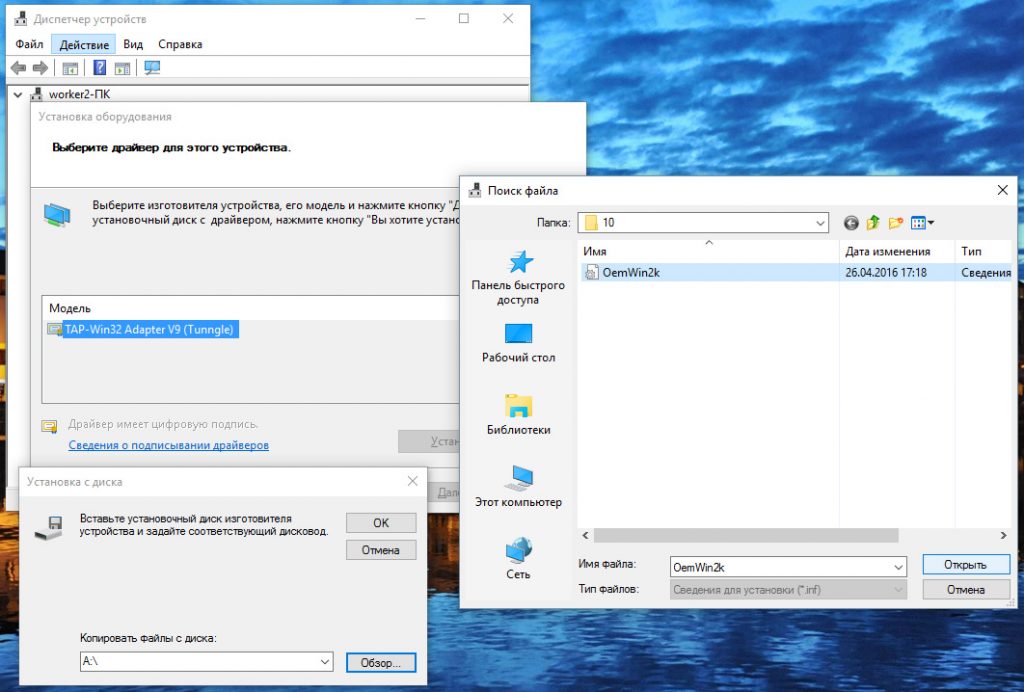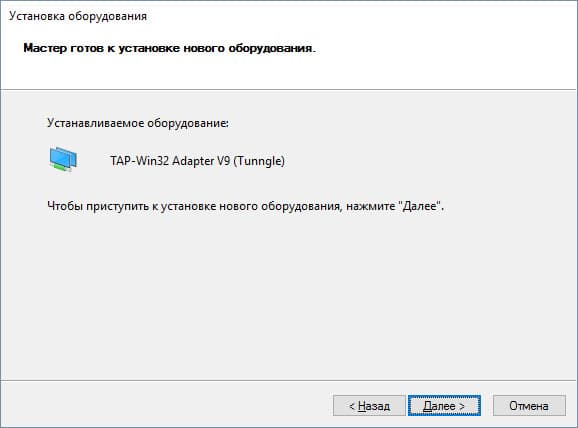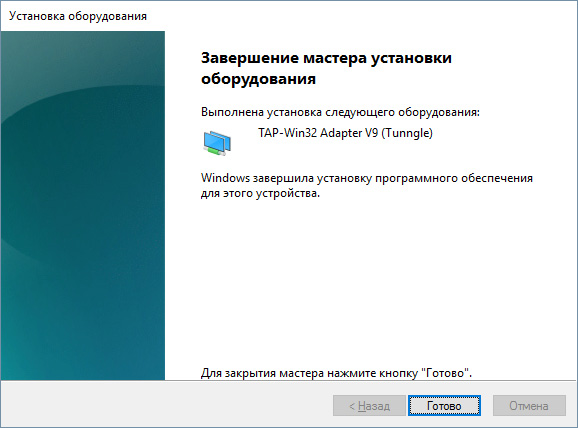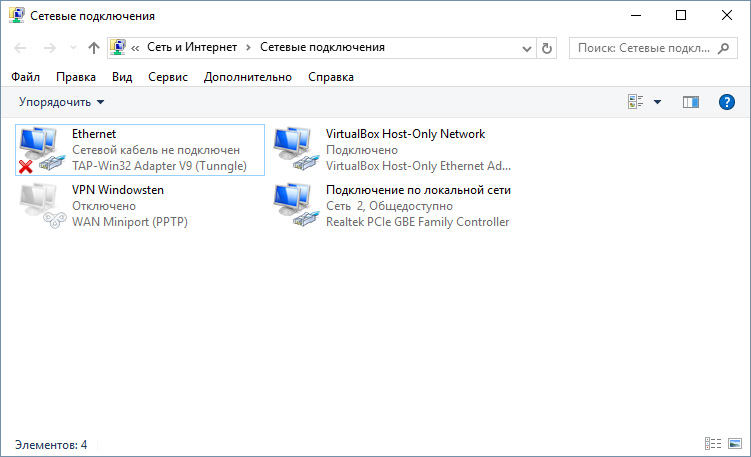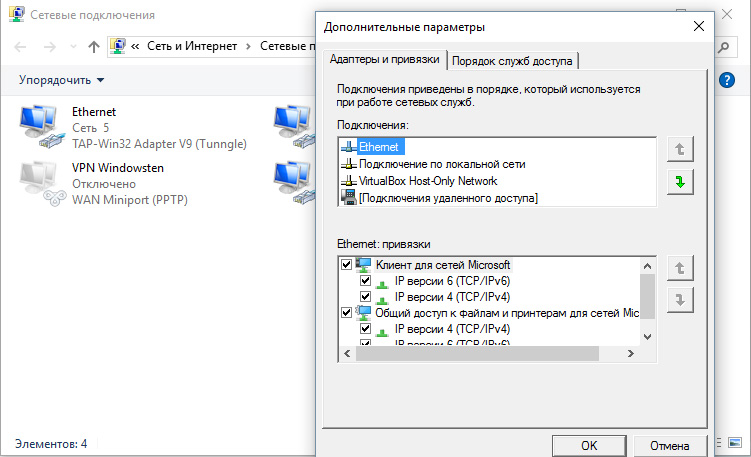Содержание
- Tunngle install incomplete, please download and run — как исправить
- Суть ошибки
- Повторная загрузка и установка
- Отключение защиты ПК
- Очистка от «мусора» и ошибок реестра
- Видеоинструкция
- Заключение
- Tunngle ошибка connection error
Tunngle install incomplete, please download and run — как исправить
Tunngle – сервис для поиска и создания игровых серверов. Отличается удобным управлением и настройкой, из-за чего пользуется популярностью среди геймеров. Если ваше знакомство с программой остановилось на запуске, то читайте наше руководство. Сегодня мы поговорим о том, как исправить ошибку «Install incomplete, please download and run» при попытке включения Tunngle.
Суть ошибки
Сначала разберемся в сути ошибки, чтобы выделить ряд причин и начать действовать. В самом тексте уведомления содержится вся информация. Сообщение уведомляет пользователя о том, что установка была завершена некорректно или выполнена не полностью. Вам предлагается ссылка на загрузку инсталлятора с официального сайта.
Повторная загрузка и установка
Итак, начнем с рекомендации, о которой говорится в тексте ошибки. Для этого необходимо полностью удалить, а затем снова установить Tunngle на компьютер. Для деинсталляции откройте параметры Windows и зайдите в раздел «Приложения».
Здесь найдите Tunngle в списке установленных программ, выделите ее и кликните по кнопке «Удалить». Выполните дальнейшие действия по требованию утилиты, а затем обязательно перезагрузите компьютер!
Следующий шаг – загрузка дистрибутива. Нельзя отбрасывать вариант повреждения инсталлятора, поэтому удалите предыдущую версию и скачайте новый установщик. Сейчас официальный сайт разработчиков закрыт, поэтому мы предлагаем вам загрузить инсталлятор с ресурса русскоязычного сообщества .
Вы можете загрузить онлайн-установщик, который скачает необходимые файлы после запуска процедуры, или воспользоваться полной версией инсталлятора, которая не требует доступа к интернету во время использования.
После этого запустите процедуру установки и дождитесь ее окончания. Проверьте работоспособность программы, запустив Tunngle с правами администратора. Если инсталляция новой версии утилиты не помогла, значит, проблема связана с настройками компьютера.
Отключение защиты ПК
Поскольку мы имеем дело с ПО, использующим интернет и сеть, оно проверяется защитным софтом компьютера. Речь идет о брандмауэре, стандартном защитнике Windows и сторонних антивирусах. Вам нужно временно отключить все перечисленные средства.
Сначала с помощью поиска найдите «Брандмауэр Защитника Windows» и перейдите к разделу с функциями включения и отключения службы. Здесь необходимо выставить все настройки в положение «Отключить» и сохранить изменения.
Теперь нужно отключить стандартный антивирус. Для этого зайдите в раздел «Безопасность» через параметры Windows. Откройте настройки защиты от вирусов и других угроз. Здесь выключите опцию защиты в режиме реального времени.
То же самое нужно проделать и со сторонним антивирусом, если вы используете какой-либо продукт в качестве основной защиты компьютера. Рекомендуется добавить Tunngle в список исключений, чтобы в дальнейшем защитное ПО не блокировало его деятельность.
Очистка от «мусора» и ошибок реестра
Следующий шаг повлияет не только на корректный запуск Tunngle, но и повысит стабильность системы в целом. Вам необходимо очистить компьютер от лишних файлов, кэша, ошибок реестра и прочего «мусора». Для выполнения чистки существует ряд специальных утилит, одна из которых – CCleaner . Она автоматические стирает все временные файлы и исправляет ошибки реестра. Пользователю нужно только запустить процедуру.
Мы рекомендуем выполнить очистку и после удаления проблемной версии Tunngle. Также настройте автоматическое выполнение чистки при запуске ПК.
Видеоинструкция
После полного прочтения статьи не забудьте внимательно ознакомиться с видеоинструкцией. Данный материал вам обязательно пригодится при исправлении ошибки запуска Tunngle!
Заключение
Представленные в инструкции методы позволяют исправить ошибку при включении программы. Если вы будете следовать всем рекомендациям, то с большой долей вероятности устраните неполадку! Мы с радостью дадим ответ на любой ваш вопрос по теме. Пишите свои сообщения в комментариях к статье.
Источник
Tunngle ошибка connection error
Привет всем Tunngleрам!
В данной теме представлено большинство ошибок клиента Tunngle и способы их решения.
Ошибка 1-101 — У адаптера Tunngle неправильный приоритет. (0) Вы не увидите сервера в локальной сети Вашей игры.
Возможные причины:
— Вы не перезагрузили компьютер после установки клиента.
— Другой адаптер имеет более высокий приоритет.Вы вручную сменили метрику адаптера Tunngle.
— Вы вручную сменили метрику на другом установленном адаптере.
— Вы установили другую VPN-программу после установки клиента Tunngle.
Возможные решения:
— В дополнительных сетевых параметрах при помощи стрелочек перенесите адаптер Tunngle на первую позицию списка. Подробнее об этом в статье по приоритету адаптеров.
— Убедитесь, что у Вас автоматическая метрика.
Сделайте следующее:
1. Windows XP: Пуск —> Панель управления —> Сетевые подключения
Windows Vista и выше: Пуск —> Панель управления —> Центр управления сетями и общим доступом —> Изменение параметров адаптера
2. Правой кнопкой мыши нажмите на адаптер Tunngle и выберите Свойства.
3. Выберите Протокол интернета версии 4 (на XP просто Протокол интернета) и нажмите кнопку Свойства.
4. Выберите Дополнительно и убедитесь, что стоит галочка на Автоматическая метрика.
5. При необходимости примените настройки.
Если это случилось после смены сетевого оборудования (сетевая плата, роутер), тогда можно попробовать полное удаление Tunngle.
———
Ошибка 1-102 — Возможно, конфигурация NAT Вашего роутера препятствует Tunngle удачно установить прямое подключение с другими пользователями.
Возможные причины:
— Конфигурация NAT Вашего роутера может препятствовать Tunngle устанавливать прямые подключения. В результате, Вы не сможете видеть других пользователей или их сообщения в сетях.
Возможные решения:
— При необходимости, настройте перенаправление порта на Вашем роутере.
Ошибка 1-103/1-104 — Пожалуйста, введите что-то для поиска.
Возможные причины:
— Вы не ввели поисковый запрос.
— Запрос слишком короткий.
Возможные решения:
— Введите что-то для поиска.
Ошибка 1-106 — Удачно создана резервная копия LSP.
Причина:
— Создана резервная копия текущего LSP перед выполнением исправления LSP.
Ошибка: 126 (Systemfehler) — Ошибка 126 появляется при первом запуске Tunngle в случае, если некоторые файлы отсутствуют.
Возможные причины:
Фаервол или антивирус заблокировал закачку Installation_Package.zip во время установки.
— Во время установки Tunngle не было связи с интернетом.
Возможные решения:
Добавьте исполняемый файл установки в исключения антивируса и фаервола.
———
Ошибка: 2-101 — Невозможно установить связь с сервером Tunngle.
Возможные причины:
— Возможно, фаервол блокирует для Tunngle доступ к интернету, таким образом, создает провал предварительного теста подключения.
— Иногда главные сервера лежат из-за технических работ.
— Используется старая версия программы. Версии ниже 4.4.1.1 больше не поддерживаются.
Возможные решения:
— Убедитесь, что TnglCrtl.exe (можно найти в корневой папке Tunngle) не заблокирован фаерволом. TnglCrtl.exe должен отсылать и принимать ICMP-пакеты (пинг) для удачного теста связи. Мы настоятельно рекомендуем добавить постоянное правило для этого исполняемого файла.
— Если ведется техническое обслуживание серверов, тогда нужно лишь подождать. Связь восстановится после окончания тех. работ. Это не займет много времени. Помните, обычно о проведении тех. работ сообщается на сайте Tunngle.
При использовании устаревшей версии попробуйте:
1.Удалить
2.Перезагрузиться
3.Скачать последнюю версию
4.Установить
5.Перезагрузиться
Ошибка: 2-102 — Похоже, выбранный порт не является открытым. Примечание: Не волнуйтесь об этом, если Tunngle работает исправно.
Возможные причины:
— Вы не открыли порт.
— Вы открыли неправильный порт.
— Выбранный порт (стандартный: 11155 UDP) уже используется.
— У Вас два роутера и они неправильно настроены.
— Запущено несколько клиентов Tunngle на нескольких компьютерах в одной сети и они неправильно настроены.
— Используется ICS и он неправильно настроен.
— Фаервол блокирует входящие подключения.
— Входящие подключения блокируется из-за неисправного средства защиты.
Возможные решения:
— Если Tunngle нормально работает, и Вы можете видеть пиры в сетях, тогда не обращайте внимание на эту ошибку. Если же наоборот, не видны другие люди в сетях, тогда, пожалуйста, откройте порт на роутере. Также убедитесь, что в фаерволе указаны необходимые правила для исполняемых файлов Tunngle. Если все равно видите ошибки, тогда убедитесь, что выбранный порт в Tunngle —> Система —> Настройки не используется другой программой.
Ошибка: 2-103 — Невозможно сохранить конфигурацию реестра. Пожалуйста, свяжитесь с администратором.
Возможные причины:
— Ваш реестр поврежден.
— Какая-то вредоносная программа или плохо настроенное средство защиты блокирует изменения реестра.
— Некоторые ключи не имеют необходимых прав.
Возможные решения:
Пожалуйста, проведите поиск проблем реестра и убедитесь, что ключи внутри HKEY_CURRENT_USERSoftwareTunngle.net имеют должные права. Если считаете, что какая-то программа блокирует доступ к реестру, тогда, пожалуйста, настройте исключения для исполняемых файлов Tunngle. Если все равно возникают проблемы, тогда возможно следует связаться с администратором компьютера.
———
Ошибка: 2-104 — Невозможно при помощи UPnP настроить автоматическое перенаправление порта.
Возможные причины:
— UPnP отключен на Вашем роутере.
— Необходимые службы Windows не запущены на Вашем компьютере.
— Ваш фаервол не дает svchost.exe выполнять исходящие подключения.
— Ваш роутер не поддерживает UPnP.
— Вы уже вручную открыли порт.
Возможные решения:
— Убедитесь, что UPnP включен в настройках роутера.
— Убедитесь, что службы Windows, требуемые для UPnP включены и настроены на автоматический запуск.
Сделайте следующее:
1. Перейдите в Пуск —> Выполнить и введите services.msc.
2. Найдите следующие службы:Обнаружение SSDP
Universal Plug and Play Device Host
3. Нажмите правой кнопкой мыши по каждой службе и выберите Свойства.
4. Укажите автоматический тип запуска и запустите службу, если она остановлена.
5. Нажмите ОК для применения настроек.
Вы можете использовать Tunngle Community Troubleshooter для исправления этой проблемы.
Убедитесь, что фаервол разрешает svchost.exe выполнять исходящие подключения.
Также при использовании UPnP с определенным портом, пожалуйста, убедитесь, что он не открыт вручную на роутере.
Если не можете настроить UPnP:
1. Запустите Tunngle и не входите на свой профиль.
2. Зайдите в Tunngle —> Система —> Настройки
3. Отключите UPnP.
4. Нажмите OK и перезапустите Tunngle для применения настроек.
5. При необходимости вручную откройте порт.
———
Ошибка: 2-105 — Не удалось установить подключение.
Причина:
Возникла проблема при подключении системы отправки личных сообщений.
Решение:
Попробуйте подключится позже.
Не забывайте что система отправки личных сообщений еще не доработана.
Ошибка: 2-106 — Обнаружено несоответствие положения сетей! Для того, чтобы должным образом создать сессию игры не забудьте поставить галочку в публичной и частной сетях для ваших игр, когда брандмауэр Windows выдаст соответствующий запрос.
Причина:
В Брандмауэре (это фаервол) Windows 7, правила и исключения организованы в разных видах сетей. При первом подключении к комнате, появится сообщение где нужно будет выбрать тип сети:
— Рабочая
— Общественная
— Домашняя
После выбора, нужно чтобы было разрешено входящее подключение у каждой программы которая находится в этом виде сети. При первом запуске игрового сервера, Windows спросит Вас в какой вид сети добавить приложение и разрешить ли ему подключение. Если адаптер который отвечает за интернет подключение находится в рабочей сети, а адаптер Tunngle в общественной, Брандмауэр по умолчанию будет предлагать выбрать рабочую. В таком случае, если Вы забудете выбрать общественную сеть, тогда не сможете нормально создавать сервера через Tunngle.
Решение:
Когда запустите игру и появится сообщение Брандмаэра о разрешении подключения, обязательно выберите общественную сеть.
Если забудете это и выберете не тот вариант:
1.Панель управления —> Брандмауэр Windows —>Разрешите программе подключение.
2.Найдите в списке приложение (.ехе файл) который запускает игру.
3.Убедитесь что игра добавлена в общественном виде сети.
4.Если не можете найти игру в Брандмауэре Windows:
5.Выберите «Поменять настройки».
6.Выберите «Добавить».
7.Найдите и выберите .ехе файл который запускает игру.
8.Убедитесь что стоят галочки на домашней и общественной сети в правиле которую только что добавили для этой игры.
9.Нажмите ОК чтобы подтвердить настройки.
———
Ошибка: 2-107 — Произошла ошибка при конфигурации сетевого адаптера. Сеть может работать неправильно.
Причины:
— Tunngle обнаружил, что диапазон IP выбраный для виртуальной частной сети, к который вы пытаетесь присоединиться уже используется в вашей системе.
— Другая сетевая карта или другой VPN использует тот же диапазон IP.
— Другой сетевой адаптер использует тот же диапазон сети IP.
Решение:
— Если вы получите это предупреждение, вы можете попробовать проверить подключение с другом, с помощью Community Connection Test, чтобы определить работает ли подключение Tunngle должным образом.
— Если Tunngle работает должным образом, и вы можете подключить можно просто игнорируйте это предупреждение.
— Если подключение через Community Connection Test не работает или если у вас возникли проблемы, связанные с этим сообщением, пожалуйста, проверьте решение , которое относится к конкретному случаю:
1. Если вы используете частную сеть, вы можете попробовать изменить диапазон сетей или переподключиться к к сети.
2. Если вы используете частную сеть, но вы не можете изменить диапазон сети потому что его игра требует, вы можете попробовать отключить конфликтующие адаптеры, за исключением интернет-адаптера.
3. Если вы используете частную сеть и она конфликтует с вашим интернет-адаптером, вы можете попробовать войти в настройки роутера, используя его IP-адрес, перейдите к опциям LAN и измените сетевые настройки локальной сети.
Как правило, это заключается в изменении IP-адреса вашего роутера, настраивая DHCP IP диапазон.
4.Если вы используете общественную сеть это означает, что игра требует этот определенный диапазон сети. Если конфликтующий адаптер не ваш интернет-адаптер вы можете просто попробовать отключить его и попытаться снова подключиться к сети.
5.Если вы используете общественную сеть и она конфликтует с вашим интернет-адаптером вы можете попробовать войти в настройки роутера, используя его IP-адрес, перейдите к опциям LAN и изменять сетевые настройки локальной сети. Как правило, это заключается в изменении IP-адреса вашего роутера, настраивая DHCP IP диапазон соответственно.
6.Если проблема не решена , вы можете попробовать перезагрузить компьютер и маршрутизатор.
———
Ошибка: 2-109 — Запуск адаптера Tunngle может занять несколько минут. Это зависит от проблем операционной системы.
Причина:
— Операционная система имеет проблемы, замедляющие запуск адаптера Tunngle. В результате запуск Tunngle занимает больше времени.
Решение:
— Точного решение проблемы не существует, вам просто необходимо подождать завершения системных операций.
Ошибка: 3-101 — Кто-то добавил Вас в список друзей. Вы хотите принять?
Причины:
— Кто-то добавил Вас в список друзей.
Решение:
— Нажмите ДА чтобы разрешить пользователю отсылать Вам личные сообщения.
— Нажмите НЕТ чтобы отказаться.
———
Ошибка: 4-101 — Не найден сетевой адаптер Tunngle
Возможные причины:
— Установка Tunngle не удалась.
— Установка адаптера не удалась.
— Установка адаптера было отменено вручную.
— Установленный фаервол/антивирус (т.п.) заблокировал установку адаптера
— Установленный фаервол/антивирус (т.п.) не дал создать новые записи в реестре для программы.
— Установленный фаервол/антивирус (т.п.) заблокировал адаптер.
Вы, как пользователь Windows не имеете нужные административные права чтобы установить адаптер.
Возможные решения:
— Удалить Tunngle —> Перезагрузка —> Переустановка —> Перезагрузка.
Установщик рекомендуется добавить в исключения антивируса/фаервола. Если не помогло, то при установке пробуем отключить их. Не забываем снова включать их после установки Tunngle.
Имейте в виду, что нужно иметь администраторские права чтобы установка прошла успешно. Если у вашего Windows аккаунта нет нужных прав, тогда нужно нажать на установщик правой кнопкой и выбрать «запуск от имени администратора» (для Windows XP это не требуется).
———
Ошибка: 4-102 — Не найдена служба Tunngle
Возможные причины:
— Установка службы Tunngle не удалась.
— Установленный фаервол/антивирус (т.п.) заблокировал установку службы.
— Установленный фаервол/антивирус (т.п.) не дает службе запустится.
Вы, как пользователь Windows не имеете нужные административные права чтобы установить адаптер.
— Существует пустой файл с названием «program» в корневой папке Windows.
— Служба DHCP-клиент для Windows отключена.
Возможные решения:
Удалить Tunngle —> Перезагрузка —> Переустановка —> Перезагрузка.
Установщик рекомендуется добавить в исключения антивируса/фаервола. Если не помогло, то при установке попробуйте их отключить. Не забываем снова включать их после установки Tunngle.
Также имейте в виду что нужно иметь администраторские права чтобы установка прошла успешно. Если у вашего Windows аккаунта нет нужных прав, тогда нужно нажать на установщик правой кнопкой и выбрать «запуск от имени администратора» (для Windows XP это не требуется).
Внимание: НЕТ ПРИЧИН трогать папку Program Files! Нужно лишь переименовать или удалить файл program.
Проверьте состояние службы DHCP-клиент следующим образом: перейдите в Пуск —> Выполнить —> Введите services.msc. —> DHCP-клиент (служба должна быть запущена и настроена на автоматический запуск).
———
Ошибка: 4-103 — Нет связи со службой Tunngle.
Возможная причина:
— Возможно фаервол блокирует связь между клиентом Tunngle и его службой, тем самым создавая эту проблему.
Возможные решения:
— Проверьте заблокированы ли «Tunngle.exe» и «TnglCrtl.exe» фаерволом (они находятся в корневой папке программы). Если да, то добавьте их в список исключений (разблокируйте).
— Обратите внимание что некоторые фаерволы могут мешать работе программы даже если они отключены. Обычно это происходит когда важная настройка безопасности находится где-то в главных настройках фаервола, нежели в списке исключений.
———
Ошибка: 4-104 — Невозможно установить связь с главным сервером Tunngle.
Возможные причины:
— Возможно, фаервол блокирует для Tunngle доступ к интернету, таким образом, создает провал предварительного теста подключения.
— Иногда главные сервера лежат из-за технических работ.
— Используется старая версия программы. Версии ниже 4.4.1.1 больше не поддерживаются.
Возможные решения:
Убедитесь, что TnglCrtl.exe (можно найти в корневой папке Tunngle) не заблокирован фаерволом. TnglCrtl.exe должен отсылать и принимать ICMP-пакеты (пинг) для удачного теста связи. Мы настоятельно рекомендуем добавить постоянное правило для этого исполняемого файла.
Если ведется техническое обслуживание серверов, тогда нужно лишь подождать. Связь восстановится после окончания тех. работ. Это не займет много времени. Помните, обычно о проведении тех. работ сообщается на сайте Tunngle.
При использовании устаревшей версии попробуйте:
1.Удалить
2.Перезагрузиться
3.Скачать последнюю версию
4.Установить
5.Перезагрузиться
———
Ошибка: 4-105 — Ваш клиент устарел. Обновить сейчас?
Причина:
Главные сервера не могут распознать Ваш клиент, так как он устарел и не поддерживается.
Решение:
Обновите клиент.
Вы всегда можете установить новую версию клиента Tunngle поверх старой. Примечание: Для установки более старой версии требуется удалить текущую версию.
Ошибка: 4-106 — Не удалось войти. Пожалуйста, проверьте имя пользователя и пароль.
Возможные причины:
— Вы попытались войти при помощи неправильного имени пользователя и пароля.
— Используются недопустимые знаки.
— Используется неправильный язык ввода.
Возможные решения:
— Проверьте имя пользователя и пароль на ошибки. Вы можете сменить электронную почту, пароль и настроить аккаунт при помощи панели управления.
Убедитесь, что имя пользователя состоит из цифр и латинских букв (только a-z и 0-9).
— Смените язык ввода.
— Если ранее все работало, и эта проблема возникла внезапно или те же данные входа работают на другом компьютере, тогда можно попробовать полностью удалить Tunngle, перезагрузиться и переустановить программу.
———
Источник
Вы уверены, что хотите удалить это сообщение?
0
Привет всем Tunngleрам!
В данной теме представлено большинство ошибок клиента Tunngle и способы их решения.
Ошибка 1-101 — У адаптера Tunngle неправильный приоритет. (0) Вы не увидите сервера в локальной сети Вашей игры.
Возможные причины:
— Вы не перезагрузили компьютер после установки клиента.
— Другой адаптер имеет более высокий приоритет.Вы вручную сменили метрику адаптера Tunngle.
— Вы вручную сменили метрику на другом установленном адаптере.
— Вы установили другую VPN-программу после установки клиента Tunngle.
Возможные решения:
— В дополнительных сетевых параметрах при помощи стрелочек перенесите адаптер Tunngle на первую позицию списка. Подробнее об этом в статье по приоритету адаптеров.
— Убедитесь, что у Вас автоматическая метрика.
Сделайте следующее:
1. Windows XP: Пуск —> Панель управления —> Сетевые подключения
Windows Vista и выше: Пуск —> Панель управления —> Центр управления сетями и общим доступом —> Изменение параметров адаптера
2. Правой кнопкой мыши нажмите на адаптер Tunngle и выберите Свойства.
3. Выберите Протокол интернета версии 4 (на XP просто Протокол интернета) и нажмите кнопку Свойства.
4. Выберите Дополнительно и убедитесь, что стоит галочка на Автоматическая метрика.
5. При необходимости примените настройки.
Если это случилось после смены сетевого оборудования (сетевая плата, роутер), тогда можно попробовать полное удаление Tunngle.
———
В благодарность за информацию посмотрите рекламу, может что-то заинтересует) Отключите антибаннер в вашем браузере.
Отредактировано: 2014.08.30 13:52:34
Raijin Сообщений: 2750
Администратор
0
Ошибка 1-102 — Возможно, конфигурация NAT Вашего роутера препятствует Tunngle удачно установить прямое подключение с другими пользователями.
Возможные причины:
— Конфигурация NAT Вашего роутера может препятствовать Tunngle устанавливать прямые подключения. В результате, Вы не сможете видеть других пользователей или их сообщения в сетях.
Возможные решения:
— При необходимости, настройте перенаправление порта на Вашем роутере.
Ошибка 1-103/1-104 — Пожалуйста, введите что-то для поиска.
Возможные причины:
— Вы не ввели поисковый запрос.
— Запрос слишком короткий.
Возможные решения:
— Введите что-то для поиска.
Ошибка 1-106 — Удачно создана резервная копия LSP.
Причина:
— Создана резервная копия текущего LSP перед выполнением исправления LSP.
Ошибка: 126 (Systemfehler) — Ошибка 126 появляется при первом запуске Tunngle в случае, если некоторые файлы отсутствуют.
Возможные причины:
Фаервол или антивирус заблокировал закачку Installation_Package.zip во время установки.
— Во время установки Tunngle не было связи с интернетом.
Возможные решения:
Добавьте исполняемый файл установки в исключения антивируса и фаервола.
———
В благодарность за информацию посмотрите рекламу, может что-то заинтересует) Отключите антибаннер в вашем браузере.
Отредактировано: 2014.08.30 13:51:54
Raijin Сообщений: 2750
Администратор
0
Ошибка: 2-101 — Невозможно установить связь с сервером Tunngle.
Возможные причины:
— Возможно, фаервол блокирует для Tunngle доступ к интернету, таким образом, создает провал предварительного теста подключения.
— Иногда главные сервера лежат из-за технических работ.
— Используется старая версия программы. Версии ниже 4.4.1.1 больше не поддерживаются.
Возможные решения:
— Убедитесь, что TnglCrtl.exe (можно найти в корневой папке Tunngle) не заблокирован фаерволом. TnglCrtl.exe должен отсылать и принимать ICMP-пакеты (пинг) для удачного теста связи. Мы настоятельно рекомендуем добавить постоянное правило для этого исполняемого файла.
— Если ведется техническое обслуживание серверов, тогда нужно лишь подождать. Связь восстановится после окончания тех. работ. Это не займет много времени. Помните, обычно о проведении тех. работ сообщается на сайте Tunngle.
При использовании устаревшей версии попробуйте:
1.Удалить
2.Перезагрузиться
3.Скачать последнюю версию
4.Установить
5.Перезагрузиться
Ошибка: 2-102 — Похоже, выбранный порт не является открытым. Примечание: Не волнуйтесь об этом, если Tunngle работает исправно.
Возможные причины:
— Вы не открыли порт.
— Вы открыли неправильный порт.
— Выбранный порт (стандартный: 11155 UDP) уже используется.
— У Вас два роутера и они неправильно настроены.
— Запущено несколько клиентов Tunngle на нескольких компьютерах в одной сети и они неправильно настроены.
— Используется ICS и он неправильно настроен.
— Фаервол блокирует входящие подключения.
— Входящие подключения блокируется из-за неисправного средства защиты.
Возможные решения:
— Если Tunngle нормально работает, и Вы можете видеть пиры в сетях, тогда не обращайте внимание на эту ошибку. Если же наоборот, не видны другие люди в сетях, тогда, пожалуйста, откройте порт на роутере. Также убедитесь, что в фаерволе указаны необходимые правила для исполняемых файлов Tunngle. Если все равно видите ошибки, тогда убедитесь, что выбранный порт в Tunngle —> Система —> Настройки не используется другой программой.
Ошибка: 2-103 — Невозможно сохранить конфигурацию реестра. Пожалуйста, свяжитесь с администратором.
Возможные причины:
— Ваш реестр поврежден.
— Какая-то вредоносная программа или плохо настроенное средство защиты блокирует изменения реестра.
— Некоторые ключи не имеют необходимых прав.
Возможные решения:
Пожалуйста, проведите поиск проблем реестра и убедитесь, что ключи внутри HKEY_CURRENT_USERSoftwareTunngle.net имеют должные права. Если считаете, что какая-то программа блокирует доступ к реестру, тогда, пожалуйста, настройте исключения для исполняемых файлов Tunngle. Если все равно возникают проблемы, тогда возможно следует связаться с администратором компьютера.
———
В благодарность за информацию посмотрите рекламу, может что-то заинтересует) Отключите антибаннер в вашем браузере.
Отредактировано: 2014.08.30 13:48:41
Raijin Сообщений: 2750
Администратор
0
Ошибка: 2-104 — Невозможно при помощи UPnP настроить автоматическое перенаправление порта.
Возможные причины:
— UPnP отключен на Вашем роутере.
— Необходимые службы Windows не запущены на Вашем компьютере.
— Ваш фаервол не дает svchost.exe выполнять исходящие подключения.
— Ваш роутер не поддерживает UPnP.
— Вы уже вручную открыли порт.
Возможные решения:
— Убедитесь, что UPnP включен в настройках роутера.
— Убедитесь, что службы Windows, требуемые для UPnP включены и настроены на автоматический запуск.
Сделайте следующее:
1. Перейдите в Пуск —> Выполнить и введите services.msc.
2. Найдите следующие службы:Обнаружение SSDP
Universal Plug and Play Device Host
3. Нажмите правой кнопкой мыши по каждой службе и выберите Свойства.
4. Укажите автоматический тип запуска и запустите службу, если она остановлена.
5. Нажмите ОК для применения настроек.
Вы можете использовать Tunngle Community Troubleshooter для исправления этой проблемы.
Убедитесь, что фаервол разрешает svchost.exe выполнять исходящие подключения.
Также при использовании UPnP с определенным портом, пожалуйста, убедитесь, что он не открыт вручную на роутере.
Если не можете настроить UPnP:
1. Запустите Tunngle и не входите на свой профиль.
2. Зайдите в Tunngle —> Система —> Настройки
3. Отключите UPnP.
4. Нажмите OK и перезапустите Tunngle для применения настроек.
5. При необходимости вручную откройте порт.
———
В благодарность за информацию посмотрите рекламу, может что-то заинтересует) Отключите антибаннер в вашем браузере.
Отредактировано: 2014.08.30 13:50:33
Raijin Сообщений: 2750
Администратор
0
Ошибка: 2-105 — Не удалось установить подключение.
Причина:
Возникла проблема при подключении системы отправки личных сообщений.
Решение:
Попробуйте подключится позже.
Не забывайте что система отправки личных сообщений еще не доработана.
Ошибка: 2-106 — Обнаружено несоответствие положения сетей! Для того, чтобы должным образом создать сессию игры не забудьте поставить галочку в публичной и частной сетях для ваших игр, когда брандмауэр Windows выдаст соответствующий запрос.
Причина:
В Брандмауэре (это фаервол) Windows 7, правила и исключения организованы в разных видах сетей. При первом подключении к комнате, появится сообщение где нужно будет выбрать тип сети:
— Рабочая
— Общественная
— Домашняя
После выбора, нужно чтобы было разрешено входящее подключение у каждой программы которая находится в этом виде сети. При первом запуске игрового сервера, Windows спросит Вас в какой вид сети добавить приложение и разрешить ли ему подключение. Если адаптер который отвечает за интернет подключение находится в рабочей сети, а адаптер Tunngle в общественной, Брандмауэр по умолчанию будет предлагать выбрать рабочую. В таком случае, если Вы забудете выбрать общественную сеть, тогда не сможете нормально создавать сервера через Tunngle.
Решение:
Когда запустите игру и появится сообщение Брандмаэра о разрешении подключения, обязательно выберите общественную сеть.
Если забудете это и выберете не тот вариант:
1.Панель управления —> Брандмауэр Windows —>Разрешите программе подключение.
2.Найдите в списке приложение (.ехе файл) который запускает игру.
3.Убедитесь что игра добавлена в общественном виде сети.
4.Если не можете найти игру в Брандмауэре Windows:
5.Выберите «Поменять настройки».
6.Выберите «Добавить».
7.Найдите и выберите .ехе файл который запускает игру.
8.Убедитесь что стоят галочки на домашней и общественной сети в правиле которую только что добавили для этой игры.
9.Нажмите ОК чтобы подтвердить настройки.
———
В благодарность за информацию посмотрите рекламу, может что-то заинтересует) Отключите антибаннер в вашем браузере.
Отредактировано: 2014.08.30 13:50:07
Raijin Сообщений: 2750
Администратор
0
Ошибка: 2-107 — Произошла ошибка при конфигурации сетевого адаптера. Сеть может работать неправильно.
Причины:
— Tunngle обнаружил, что диапазон IP выбраный для виртуальной частной сети, к который вы пытаетесь присоединиться уже используется в вашей системе.
— Другая сетевая карта или другой VPN использует тот же диапазон IP.
— Другой сетевой адаптер использует тот же диапазон сети IP.
Решение:
— Если вы получите это предупреждение, вы можете попробовать проверить подключение с другом, с помощью Community Connection Test, чтобы определить работает ли подключение Tunngle должным образом.
— Если Tunngle работает должным образом, и вы можете подключить можно просто игнорируйте это предупреждение.
— Если подключение через Community Connection Test не работает или если у вас возникли проблемы, связанные с этим сообщением, пожалуйста, проверьте решение , которое относится к конкретному случаю:
1. Если вы используете частную сеть, вы можете попробовать изменить диапазон сетей или переподключиться к к сети.
2. Если вы используете частную сеть, но вы не можете изменить диапазон сети потому что его игра требует, вы можете попробовать отключить конфликтующие адаптеры, за исключением интернет-адаптера.
3. Если вы используете частную сеть и она конфликтует с вашим интернет-адаптером, вы можете попробовать войти в настройки роутера, используя его IP-адрес, перейдите к опциям LAN и измените сетевые настройки локальной сети.
Как правило, это заключается в изменении IP-адреса вашего роутера, настраивая DHCP IP диапазон.
4.Если вы используете общественную сеть это означает, что игра требует этот определенный диапазон сети. Если конфликтующий адаптер не ваш интернет-адаптер вы можете просто попробовать отключить его и попытаться снова подключиться к сети.
5.Если вы используете общественную сеть и она конфликтует с вашим интернет-адаптером вы можете попробовать войти в настройки роутера, используя его IP-адрес, перейдите к опциям LAN и изменять сетевые настройки локальной сети. Как правило, это заключается в изменении IP-адреса вашего роутера, настраивая DHCP IP диапазон соответственно.
6.Если проблема не решена , вы можете попробовать перезагрузить компьютер и маршрутизатор.
———
В благодарность за информацию посмотрите рекламу, может что-то заинтересует) Отключите антибаннер в вашем браузере.
Отредактировано: 2014.08.30 13:49:31
Raijin Сообщений: 2750
Администратор
0
Ошибка: 2-109 — Запуск адаптера Tunngle может занять несколько минут. Это зависит от проблем операционной системы.
Причина:
— Операционная система имеет проблемы, замедляющие запуск адаптера Tunngle. В результате запуск Tunngle занимает больше времени.
Решение:
— Точного решение проблемы не существует, вам просто необходимо подождать завершения системных операций.
Ошибка: 3-101 — Кто-то добавил Вас в список друзей. Вы хотите принять?
Причины:
— Кто-то добавил Вас в список друзей.
Решение:
— Нажмите ДА чтобы разрешить пользователю отсылать Вам личные сообщения.
— Нажмите НЕТ чтобы отказаться.
———
В благодарность за информацию посмотрите рекламу, может что-то заинтересует) Отключите антибаннер в вашем браузере.
Raijin Сообщений: 2750
Администратор
0
Ошибка: 4-101 — Не найден сетевой адаптер Tunngle
Возможные причины:
— Установка Tunngle не удалась.
— Установка адаптера не удалась.
— Установка адаптера было отменено вручную.
— Установленный фаервол/антивирус (т.п.) заблокировал установку адаптера
— Установленный фаервол/антивирус (т.п.) не дал создать новые записи в реестре для программы.
— Установленный фаервол/антивирус (т.п.) заблокировал адаптер.
Вы, как пользователь Windows не имеете нужные административные права чтобы установить адаптер.
Возможные решения:
— Удалить Tunngle —> Перезагрузка —> Переустановка —> Перезагрузка.
Установщик рекомендуется добавить в исключения антивируса/фаервола. Если не помогло, то при установке пробуем отключить их. Не забываем снова включать их после установки Tunngle.
Имейте в виду, что нужно иметь администраторские права чтобы установка прошла успешно. Если у вашего Windows аккаунта нет нужных прав, тогда нужно нажать на установщик правой кнопкой и выбрать «запуск от имени администратора» (для Windows XP это не требуется).
———
В благодарность за информацию посмотрите рекламу, может что-то заинтересует) Отключите антибаннер в вашем браузере.
Raijin Сообщений: 2750
Администратор
0
Ошибка: 4-102 — Не найдена служба Tunngle
Возможные причины:
— Установка службы Tunngle не удалась.
— Установленный фаервол/антивирус (т.п.) заблокировал установку службы.
— Установленный фаервол/антивирус (т.п.) не дает службе запустится.
Вы, как пользователь Windows не имеете нужные административные права чтобы установить адаптер.
— Существует пустой файл с названием «program» в корневой папке Windows.
— Служба DHCP-клиент для Windows отключена.
Возможные решения:
Удалить Tunngle —> Перезагрузка —> Переустановка —> Перезагрузка.
Установщик рекомендуется добавить в исключения антивируса/фаервола. Если не помогло, то при установке попробуйте их отключить. Не забываем снова включать их после установки Tunngle.
Также имейте в виду что нужно иметь администраторские права чтобы установка прошла успешно. Если у вашего Windows аккаунта нет нужных прав, тогда нужно нажать на установщик правой кнопкой и выбрать «запуск от имени администратора» (для Windows XP это не требуется).
Внимание: НЕТ ПРИЧИН трогать папку Program Files! Нужно лишь переименовать или удалить файл program.
Проверьте состояние службы DHCP-клиент следующим образом: перейдите в Пуск —> Выполнить —> Введите services.msc. —> DHCP-клиент (служба должна быть запущена и настроена на автоматический запуск).
———
В благодарность за информацию посмотрите рекламу, может что-то заинтересует) Отключите антибаннер в вашем браузере.
Raijin Сообщений: 2750
Администратор
0
Ошибка: 4-103 — Нет связи со службой Tunngle.
Возможная причина:
— Возможно фаервол блокирует связь между клиентом Tunngle и его службой, тем самым создавая эту проблему.
Возможные решения:
— Проверьте заблокированы ли «Tunngle.exe» и «TnglCrtl.exe» фаерволом (они находятся в корневой папке программы). Если да, то добавьте их в список исключений (разблокируйте).
— Обратите внимание что некоторые фаерволы могут мешать работе программы даже если они отключены. Обычно это происходит когда важная настройка безопасности находится где-то в главных настройках фаервола, нежели в списке исключений.
———
В благодарность за информацию посмотрите рекламу, может что-то заинтересует) Отключите антибаннер в вашем браузере.
Raijin Сообщений: 2750
Администратор
0
Ошибка: 4-104 — Невозможно установить связь с главным сервером Tunngle.
Возможные причины:
— Возможно, фаервол блокирует для Tunngle доступ к интернету, таким образом, создает провал предварительного теста подключения.
— Иногда главные сервера лежат из-за технических работ.
— Используется старая версия программы. Версии ниже 4.4.1.1 больше не поддерживаются.
Возможные решения:
Убедитесь, что TnglCrtl.exe (можно найти в корневой папке Tunngle) не заблокирован фаерволом. TnglCrtl.exe должен отсылать и принимать ICMP-пакеты (пинг) для удачного теста связи. Мы настоятельно рекомендуем добавить постоянное правило для этого исполняемого файла.
Если ведется техническое обслуживание серверов, тогда нужно лишь подождать. Связь восстановится после окончания тех. работ. Это не займет много времени. Помните, обычно о проведении тех. работ сообщается на сайте Tunngle.
При использовании устаревшей версии попробуйте:
1.Удалить
2.Перезагрузиться
3.Скачать последнюю версию
4.Установить
5.Перезагрузиться
———
В благодарность за информацию посмотрите рекламу, может что-то заинтересует) Отключите антибаннер в вашем браузере.
Raijin Сообщений: 2750
Администратор
0
Ошибка: 4-105 — Ваш клиент устарел. Обновить сейчас?
Причина:
Главные сервера не могут распознать Ваш клиент, так как он устарел и не поддерживается.
Решение:
Обновите клиент.
Вы всегда можете установить новую версию клиента Tunngle поверх старой. Примечание: Для установки более старой версии требуется удалить текущую версию.
Ошибка: 4-106 — Не удалось войти. Пожалуйста, проверьте имя пользователя и пароль.
Возможные причины:
— Вы попытались войти при помощи неправильного имени пользователя и пароля.
— Используются недопустимые знаки.
— Используется неправильный язык ввода.
Возможные решения:
— Проверьте имя пользователя и пароль на ошибки. Вы можете сменить электронную почту, пароль и настроить аккаунт при помощи панели управления.
Убедитесь, что имя пользователя состоит из цифр и латинских букв (только a-z и 0-9).
— Смените язык ввода.
— Если ранее все работало, и эта проблема возникла внезапно или те же данные входа работают на другом компьютере, тогда можно попробовать полностью удалить Tunngle, перезагрузиться и переустановить программу.
———
В благодарность за информацию посмотрите рекламу, может что-то заинтересует) Отключите антибаннер в вашем браузере.
В данной теме представлено большинство ошибок клиента Tunngle и способы их решения
Ошибка 1-101 — У адаптера Tunngle неправильный приоритет. (0) Вы не увидите сервера в локальной сети Вашей игры.
Возможные причины:
Вы не перезагрузили компьютер после установки клиента.
Другой адаптер имеет более высокий приоритет.Вы вручную сменили метрику адаптера Tunngle.
Вы вручную сменили метрику на другом установленном адаптере.
Вы установили другую VPN-программу после установки клиента Tunngle.
Возможные решения:
В дополнительных сетевых параметрах при помощи стрелочек перенесите адаптер Tunngle на первую позицию списка. Подробнее об этом в статье по приоритету адаптеров.
Убедитесь, что у Вас автоматическая метрика. Сделайте следующее:
1. Windows XP: Пуск —> Панель управления —> Сетевые подключения
Windows Vista и выше: Пуск —> Панель управления —> Центр управления сетями и общим доступом —> Изменение параметров адаптера
2. Правой кнопкой мыши нажмите на адаптер Tunngle и выберите Свойства.
3. Выберите Протокол интернета версии 4 (на XP просто Протокол интернета) и нажмите кнопку Свойства.
4. Выберите Дополнительно и убедитесь, что стоит галочка на Автоматическая метрика.
5. При необходимости примените настройки.
Если это случилось после смены сетевого оборудования (сетевая плата, роутер), тогда можно попробовать полное удаление Tunngle.
Ошибка 1-102 — Возможно, конфигурация NAT Вашего роутера препятствует Tunngle удачно установить прямое подключение с другими пользователями.
Возможные причины:
Конфигурация NAT Вашего роутера может препятствовать Tunngle устанавливать прямые подключения. В результате, Вы не сможете видеть других пользователей или их сообщения в сетях.
Возможные решения:
При необходимости, настройте перенаправление порта на Вашем роутере.
Ошибка 1-103/1-104 — Пожалуйста, введите что-то для поиска.
Возможные причины:
Вы не ввели поисковый запрос.
Запрос слишком короткий.
Возможные решения:
Введите что-то для поиска.
Ошибка 1-106 — Удачно создана резервная копия LSP.
Причина:
Создана резервная копия текущего LSP перед выполнением исправления LSP.
Ошибка: 126 (Systemfehler) — Ошибка 126 появляется при первом запуске Tunngle в случае, если некоторые файлы отсутствуют.
Возможные причины:
Фаервол или антивирус заблокировал закачку Installation_Package.zip во время установки.
Во время установки Tunngle не было связи с интернетом.
Возможные решения:
Добавьте исполняемый файл установки в исключения антивируса и фаервола.
Ошибка: 2-101 — Невозможно установить связь с сервером Tunngle.
Возможные причины:
Возможно, фаервол блокирует для Tunngle доступ к интернету, таким образом, создает провал предварительного теста подключения.
Иногда главные сервера лежат из-за технических работ.
Используется старая версия программы. Версии ниже 4.4.1.1 больше не поддерживаются.
Возможные решения:
Убедитесь, что TnglCrtl.exe (можно найти в корневой папке Tunngle) не заблокирован фаерволом. TnglCrtl.exe должен отсылать и принимать ICMP-пакеты (пинг) для удачного теста связи. Мы настоятельно рекомендуем добавить постоянное правило для этого исполняемого файла.
Если ведется техническое обслуживание серверов, тогда нужно лишь подождать. Связь восстановится после окончания тех. работ. Это не займет много времени. Помните, обычно о проведении тех. работ сообщается на сайте Tunngle.
При использовании устаревшей версии попробуйте:
1.Удалить
2.Перезагрузиться
3.Скачать последнюю версию
4.Установить
5.Перезагрузиться
Ошибка: 2-102 — Похоже, выбранный порт не является открытым. Примечание: Не волнуйтесь об этом, если Tunngle работает исправно.
Возможные причины:
Вы не открыли порт.
Вы открыли неправильный порт.
Выбранный порт (стандартный: 11155 UDP) уже используется.
У Вас два роутера и они неправильно настроены.
Запущено несколько клиентов Tunngle на нескольких компьютерах в одной сети и они неправильно настроены.
Используется ICS и он неправильно настроен.
Фаервол блокирует входящие подключения.
Входящие подключения блокируется из-за неисправного средства защиты.
Возможные решения:
Если Tunngle нормально работает, и Вы можете видеть пиры в сетях, тогда не обращайте внимание на эту ошибку. Если же наоборот, не видны другие люди в сетях, тогда, пожалуйста, откройте порт на роутере. Также убедитесь, что в фаерволе указаны необходимые правила для исполняемых файлов Tunngle. Если все равно видите ошибки, тогда убедитесь, что выбранный порт в Tunngle —> Система —> Настройки не используется другой программой.
Ошибка: 2-103 — Невозможно сохранить конфигурацию реестра. Пожалуйста, свяжитесь с администратором.
Возможные причины:
Ваш реестр поврежден.
Какая-то вредоносная программа или плохо настроенное средство защиты блокирует изменения реестра.
Некоторые ключи не имеют необходимых прав.
Возможные решения:
Пожалуйста, проведите поиск проблем реестра и убедитесь, что ключи внутри HKEY_CURRENT_USERSoftwareTunngle.net имеют должные права. Если считаете, что какая-то программа блокирует доступ к реестру, тогда, пожалуйста, настройте исключения для исполняемых файлов Tunngle. Если все равно возникают проблемы, тогда возможно следует связаться с администратором компьютера.
Ошибка: 2-104 — Невозможно при помощи UPnP настроить автоматическое перенаправление порта.
Возможные причины:
UPnP отключен на Вашем роутере.
Необходимые службы Windows не запущены на Вашем компьютере.
Ваш фаервол не дает svchost.exe выполнять исходящие подключения.
Ваш роутер не поддерживает UPnP.
Вы уже вручную открыли порт.
Возможные решения:
Убедитесь, что UPnP включен в настройках роутера.
Убедитесь, что службы Windows, требуемые для UPnP включены и настроены на автоматический запуск. Сделайте следующее:
1. Перейдите в Пуск —> Выполнить и введите services.msc.
2. Найдите следующие службы:Обнаружение SSDP
Universal Plug and Play Device Host
3. Нажмите правой кнопкой мыши по каждой службе и выберите Свойства.
4. Укажите автоматический тип запуска и запустите службу, если она остановлена.
5. Нажмите ОК для применения настроек.
Вы можете использовать Tunngle Community Troubleshooter для исправления этой проблемы.
Убедитесь, что фаервол разрешает svchost.exe выполнять исходящие подключения.
Также при использовании UPnP с определенным портом, пожалуйста, убедитесь, что он не открыт вручную на роутере.
Если не можете настроить UPnP:
1. Запустите Tunngle и не входите на свой профиль.
2. Зайдите в Tunngle —> Система —> Настройки
3. Отключите UPnP.
4. Нажмите OK и перезапустите Tunngle для применения настроек.
5. При необходимости вручную откройте порт.
Ошибка: 2-105 — Не удалось установить подключение.
Причина:
Возникла проблема при подключении системы отправки личных сообщений.
Решение:
Попробуйте подключится позже.
Не забывайте что система отправки личных сообщений еще не доработана.
Ошибка: 2-106 — Обнаружено несоответствие положения сетей! Для того, чтобы должным образом создать сессию игры не забудьте поставить галочку в публичной и частной сетях для ваших игр, когда брандмауэр Windows выдаст соответствующий запрос.
Причина:
В Брандмауэре (это фаервол) Windows 7, правила и исключения организованы в разных видах сетей. При первом подключении к комнате, появится сообщение где нужно будет выбрать тип сети:
Рабочая
Общественная
Домашняя
После выбора, нужно чтобы было разрешено входящее подключение у каждой программы которая находится в этом виде сети. При первом запуске игрового сервера, Windows спросит Вас в какой вид сети добавить приложение и разрешить ли ему подключение. Если адаптер который отвечает за интернет подключение находится в рабочей сети, а адаптер Tunngle в общественной, Брандмауэр по умолчанию будет предлагать выбрать рабочую. В таком случае, если Вы забудете выбрать общественную сеть, тогда не сможете нормально создавать сервера через Tunngle.
Решение:
Когда запустите игру и появится сообщение Брандмаэра о разрешении подключения, обязательно выберите общественную сеть. Если забудете это и выберете не тот вариант:
1.Панель управления —> Брандмауэр Windows —>Разрешите программе подключение.
2.Найдите в списке приложение (.ехе файл) который запускает игру.
3.Убедитесь что игра добавлена в общественном виде сети.
4.Если не можете найти игру в Брандмауэре Windows:
5.Выберите «Поменять настройки».
6.Выберите «Добавить».
7.Найдите и выберите .ехе файл который запускает игру.
8.Убедитесь что стоят галочки на домашней и общественной сети в правиле которую только что добавили для этой игры.
9.Нажмите ОК чтобы подтвердить настройки.
Ошибка: 2-107 — Произошла ошибка при конфигурации сетевого адаптера. Сеть может работать неправильно.
Причины:
Tunngle обнаружил, что диапазон IP выбраный для виртуальной частной сети, к который вы пытаетесь присоединиться уже используется в вашей системе.
Другая сетевая карта или другой VPN использует тот же диапазон IP.
Другой сетевой адаптер использует тот же диапазон сети IP.
Решение:
Если вы получите это предупреждение, вы можете попробовать проверить подключение с другом, с помощью Community Connection Test, чтобы определить работает ли подключение Tunngle должным образом.
Если Tunngle работает должным образом, и вы можете подключить можно просто игнорируйте это предупреждение.
Если подключение через Community Connection Test не работает или если у вас возникли проблемы, связанные с этим сообщением, пожалуйста, проверьте решение , которое относится к конкретному случаю:
1. Если вы используете частную сеть, вы можете попробовать изменить диапазон сетей или переподключиться к к сети.
2. Если вы используете частную сеть, но вы не можете изменить диапазон сети потому что его игра требует, вы можете попробовать отключить конфликтующие адаптеры, за исключением интернет-адаптера.
3. Если вы используете частную сеть и она конфликтует с вашим интернет-адаптером, вы можете попробовать войти в настройки роутера, используя его IP-адрес, перейдите к опциям LAN и измените сетевые настройки локальной сети. Как правило, это заключается в изменении IP-адреса вашего роутера, настраивая DHCP IP диапазон.
4.Если вы используете общественную сеть это означает, что игра требует этот определенный диапазон сети. Если конфликтующий адаптер не ваш интернет-адаптер вы можете просто попробовать отключить его и попытаться снова подключиться к сети.
5.Если вы используете общественную сеть и она конфликтует с вашим интернет-адаптером вы можете попробовать войти в настройки роутера, используя его IP-адрес, перейдите к опциям LAN и изменять сетевые настройки локальной сети. Как правило, это заключается в изменении IP-адреса вашего роутера, настраивая DHCP IP диапазон соответственно.
6.Если проблема не решена , вы можете попробовать перезагрузить компьютер и маршрутизатор.
Ошибка: 2-109 — Запуск адаптера Tunngle может занять несколько минут. Это зависит от проблем операционной системы.
Причина:
Операционная система имеет проблемы, замедляющие запуск адаптера Tunngle. В результате запуск Tunngle занимает больше времени.
Решение:
Точного решение проблемы не существует, вам просто необходимо подождать завершения системных операций.
Ошибка: 3-101 — Кто-то добавил Вас в список друзей. Вы хотите принять?
Причины:
Кто-то добавил Вас в список друзей.
Решение:
Нажмите ДА чтобы разрешить пользователю отсылать Вам личные сообщения. Нажмите НЕТ чтобы отказаться.
Ошибка: 4-101 — Не найден сетевой адаптер Tunngle
Возможные причины:
Установка Tunngle не удалась.
Установка адаптера не удалась.
Установка адаптера было отменено вручную.
Установленный фаервол/антивирус (т.п.) заблокировал установку адаптера
Установленный фаервол/антивирус (т.п.) не дал создать новые записи в реестре для программы.
Установленный фаервол/антивирус (т.п.) заблокировал адаптер.
Вы, как пользователь Windows не имеете нужные административные права чтобы установить адаптер.
Возможные решения:
Удалить Tunngle —> Перезагрузка —> Переустановка —> Перезагрузка.
Установщик рекомендуется добавить в исключения антивируса/фаервола. Если не помогло, то при установке пробуем отключить их. Не забываем снова включать их после установки Tunngle.
Имейте в виду, что нужно иметь администраторские права чтобы установка прошла успешно. Если у вашего Windows аккаунта нет нужных прав, тогда нужно нажать на установщик правой кнопкой и выбрать «запуск от имени администратора» (для Windows XP это не требуется).
Ошибка: 4-102 — Не найдена служба Tunngle
Возможные причины:
Установка службы Tunngle не удалась.
Установленный фаервол/антивирус (т.п.) заблокировал установку службы.
Установленный фаервол/антивирус (т.п.) не дает службе запустится.
Вы, как пользователь Windows не имеете нужные административные права чтобы установить адаптер.
Существует пустой файл с названием «program» в корневой папке Windows.
Служба DHCP-клиент для Windows отключена.
Возможные решения:
Удалить Tunngle —> Перезагрузка —> Переустановка —> Перезагрузка.
Установщик рекомендуется добавить в исключения антивируса/фаервола. Если не помогло, то при установке попробуйте их отключить. Не забываем снова включать их после установки Tunngle.
Также имейте в виду что нужно иметь администраторские права чтобы установка прошла успешно. Если у вашего Windows аккаунта нет нужных прав, тогда нужно нажать на установщик правой кнопкой и выбрать «запуск от имени администратора» (для Windows XP это не требуется).
Внимание: НЕТ ПРИЧИН трогать папку Program Files! Нужно лишь переименовать или удалить файл program.
Проверьте состояние службы DHCP-клиент следующим образом: перейдите в Пуск —> Выполнить —> Введите services.msc. —> DHCP-клиент (служба должна быть запущена и настроена на автоматический запуск).
Ошибка: 4-103 — Нет связи со службой Tunngle.
Возможная причина:
Возможно фаервол блокирует связь между клиентом Tunngle и его службой, тем самым создавая эту проблему.
Возможные решения:
Проверьте заблокированы ли «Tunngle.exe» и «TnglCrtl.exe» фаерволом (они находятся в корневой папке программы). Если да, то добавьте их в список исключений (разблокируйте).
Обратите внимание что некоторые фаерволы могут мешать работе программы даже если они отключены. Обычно это происходит когда важная настройка безопасности находится где-то в главных настройках фаервола, нежели в списке исключений.
Ошибка: 4-104 — Невозможно установить связь с главным сервером Tunngle.
Возможные причины:
Возможно, фаервол блокирует для Tunngle доступ к интернету, таким образом, создает провал предварительного теста подключения.
Иногда главные сервера лежат из-за технических работ.
Используется старая версия программы. Версии ниже 4.4.1.1 больше не поддерживаются.
Возможные решения:
Убедитесь, что TnglCrtl.exe (можно найти в корневой папке Tunngle) не заблокирован фаерволом. TnglCrtl.exe должен отсылать и принимать ICMP-пакеты (пинг) для удачного теста связи. Мы настоятельно рекомендуем добавить постоянное правило для этого исполняемого файла.
Если ведется техническое обслуживание серверов, тогда нужно лишь подождать. Связь восстановится после окончания тех. работ. Это не займет много времени. Помните, обычно о проведении тех. работ сообщается на сайте Tunngle.
При использовании устаревшей версии попробуйте:
1.Удалить
2.Перезагрузиться
3.Скачать последнюю версию
4.Установить
5.Перезагрузиться
Ошибка: 4-105 — Ваш клиент устарел. Обновить сейчас?
Причина:
Главные сервера не могут распознать Ваш клиент, так как он устарел и не поддерживается.
Решение:
Обновите клиент.
Вы всегда можете установить новую версию клиента Tunngle поверх старой. Примечание: Для установки более старой версии требуется удалить текущую версию.
Ошибка: 4-106 — Не удалось войти. Пожалуйста, проверьте имя пользователя и пароль.
Возможные причины:
Вы попытались войти при помощи неправильного имени пользователя и пароля.
Используются недопустимые знаки.
Используется неправильный язык ввода.
Возможные решения:
Проверьте имя пользователя и пароль на ошибки. Вы можете сменить электронную почту, пароль и настроить аккаунт при помощи панели управления.
Убедитесь, что имя пользователя состоит из цифр и латинских букв (только a-z и 0-9).
Смените язык ввода.
Если ранее все работало, и эта проблема возникла внезапно или те же данные входа работают на другом компьютере, тогда можно попробовать полностью удалить Tunngle, перезагрузиться и переустановить программу.
Ошибка: 4-107 — Не удалось войти. Ваш аккаунт не подтвержден.
Причина:
Указанная электронная почта не подтверждена.
Возможные решения:
Войдите в свою электронную почту и проверьте, есть ли сообщения от community@tunngle.net. Для завершения регистрации необходимо перейти по ссылке в письме для подтверждения электронной почты.
Вы можете запросить новое письмо.
Если не получили письмо, тогда пожалуйста, внимательно проверьте фильтры спама.
Если получили письмо, но при открытии ссылки Вас переносит на сайт сообщества, тогда возможно Ваш почтовый клиент неправильно распознает ссылку. В таком случае нажмите сюда и выполните ручное подтверждение, используя User ID и Validation Key, которые можно найти в письме.
Если профиль подтвержден, тогда Вы увидите большое зеленое уведомление после входа на сайт.
Примечание: Не используйте временные почтовые ящики при регистрации. Помните, что потребуется доступ к электронному почтовому ящику для управления аккаунтом.
Ошибка: 4-108 — Не удалось войти. Ваш аккаунт забанен.
Возможные причины:
Использованный ник нарушает общие условия Tunngle.net GmbH.
Ваше поведение в сообществе Tunngle нарушило общие условия Tunngle.net GmbH.
Особый случай.
Решение:
Если Вы выбрали плохой ник, тогда можно попросить об удалении аккаунта. Таким образом, будет возможность снова использовать адрес электронной почты при повторной регистрации нового аккаунта.
Попросить информацию о забаненном аккаунте можно через электронную почту, отослав письмо на support@tunngle.net.
Не забудьте в письме написать текущий ник. Пожалуйста, используйте предлагаемый адрес для написания сообщения.
Ошибка: 4-109 — Невозможно инициализировать сетевой адаптер Tunngle!
Возможные причины:
Провалилась установка клиента.
Провалилась установка сетевого адаптера Tunngle.
Установка адаптера была вручную отменена (читайте информацию о предупреждении Windows Logo).
Установленное средство защиты заблокировало установку адаптера.
Установленное средство защиты не дало программе установки создать новые записи реестра.
Установленное средство защиты заблокировало доступ к адаптеру.
Повреждены параметры IP.
Вашему профилю Windows не хватает административных прав для установки адаптера.
Возможные решения:
Если ранее все нормально работало, тогда следует для начала попробовать перезагрузить компьютер. Если не хотите перезагружаться, тогда попробуйте выполнить принудительный перезапуск клиента.
Если перезагрузка не помогла, нажмите правой кнопкой мыши на Мой Компьютер, выберите Свойства, откройте Диспетчер устройств и там проверьте, в Сетевые адаптеры, установлен и работает ли Tunngle TAP-Win32 Adapter V9. При обнаружении проблемы можно попробовать следующие варианты:
Удалите клиент Tunngle, перезагрузитесь, переустановите (от имени администратора), перезагрузитесь.
Запустите TCT.
Выполните ручную установку адаптера.
Если адаптер установлен и нормально работает, мы рекомендуем в средствах защиты правильно настроить исключения для исполняемых файлов Tunngle.
Если настройка средства защиты не помогла, то учтите, что некоторые фаерволы требуют дополнительной настройки.
Смотрите последний пункт, если считаете, что у Вас повреждены параметры IP.
Установка требует административные права для удачного завершения. Если Ваш профиль Windows не имеет нужных прав, тогда всегда можно запустить установку от имени администратора, нажав правой кнопкой мыши по файлу программы установки и выбрав Запуск от имени администратора.
Если появляется пустой список выбора адаптера, тогда проверьте, есть ли у профиля СИСТЕМА полный доступ к (Windows Vista и выше) C:UsersAll UsersTunngle или (Windows XP) C:Documents and SettingsAll UsersApplication DataTunngle. Сделайте следующее:
1. Правой кнопкой мыши нажмите на папку Tunngle и выберите Свойства.
2. Откройте вкладку Безопасность.
3. Если пользователь СИСТЕМА не в списке, нажмите Изменить, Добавить, введите СИСТЕМА в поле Введите имена выбираемых объектов и нажмите OK.
4. Разрешите полный доступ для пользователя СИСТЕМА.
Удалите Tunngle, перезагрузитесь, установите Tunngle, перезагрузитесь.
Попробуйте отключить, а потом снова включить адаптер Tunngle в папке Сетевые подключения.
Попробуйте отключить UAC, удалить Tunngle, перезагрузиться, переустановить, перезагрузиться. После этого адаптер должен правильно распознаваться.
Ошибка: 4-110 — У адаптера Tunngle неправильный приоритет. (1) Вы не увидите сервера в локальной сети Ваших игр.
Возможные причины:
Вы не перезагрузили компьютер после установки клиента.
Другой адаптер имеет более высокий приоритет в списке приоритета адаптеров.
Вы вручную сменили метрику адаптера Tunngle.
Вы вручную сменили метрику на другом установленном адаптере.
Вы установили другую VPN-программу после установки клиента Tunngle.
Фаервол блокирует TnglCtrl.exe и/или сетевой адаптер Tunngle.
Служба DHCP-клиент неправильно работает.
У Вас неисправное средство защиты.
Возможные решения:
В дополнительных сетевых параметрах при помощи стрелочек перенесите адаптер Tunngle на первую позицию в списке. Подробнее об этом в статье по приоритету адаптеров.
Убедитесь, что у Вас автоматическая метрика. Сделайте следующее:
1. Windows XP: Пуск —> Панель управления —> Сетевые подключения
Windows Vista и выше: Пуск —> Панель управления —> Центр управления сетями и общим доступом —> Изменение параметров адаптера
2. Правой кнопкой мыши нажмите на адаптер Tunngle и выберите Свойства.
3. Выберите Протокол интернета версии 4 (на XP просто Протокол интернета) и нажмите кнопку Свойства.
4. Выберите Дополнительно и убедитесь, что стоит галочка на автоматической метрике.
5. При необходимости примените настройки.
Убедитесь, что TnglCtrl.exe (можно найти в корневой папке Tunngle) и сетевой адаптер не блокируются каким-либо фаерволом. Настоятельно рекомендуется добавить постоянное правило исключения для этого исполняемого файла и адаптера.
Проверьте состояние службы DHCP-клиент следующим образом: перейдите в Пуск —> Выполнить —> Введите services.msc. —> DHCP-клиент (служба должна быть запущена и настроена на автоматический запуск).
Можно попробовать отключить сторонние VPN-адаптеры в папке Сетевые подключения. Если не помогло, тогда попробуйте отключить лишние службы и протоколы в свойствах адаптера Tunngle: перейдите в Сетевые подключения, правой кнопкой мыши нажмите по адаптеру Tunngle, выберите Свойства и снимите галочки со всего кроме Клиент для сетей Microsoft и Протокол Интернета версии 4. Если помогло, то можно добавлять обратно службы и протоколы по одному, чтобы выяснить, в чем причина проблемы приоритета адаптера.
Ошибка: 4-111 — У адаптера Tunngle неправильный приоритет. (2) Вы не увидите сервера в локальной сети Ваших игр.
Возможные причины:
Вы не перезагрузили компьютер после установки клиента.
Другой адаптер имеет более высокий приоритет в списке приоритета адаптеров.
Вы вручную сменили метрику адаптера Tunngle.
Вы вручную сменили метрику на другом установленном адаптере.
Вы установили другую VPN-программу после установки клиента Tunngle.
Фаервол блокирует TnglCtrl.exe и/или сетевой адаптер Tunngle.
Служба DHCP-клиент неправильно работает.
У Вас неисправное средство защиты.
Возможные решения:
В дополнительных сетевых параметрах при помощи стрелочек перенесите адаптер Tunngle на первую позицию в списке. Подробнее об этом в статье по приоритету адаптеров.
Убедитесь, что у Вас автоматическая метрика. Сделайте следующее:
1. Windows XP: Пуск —> Панель управления —> Сетевые подключения
Windows Vista или выше: Пуск —> Панель управления —> Центр управления сетями и общим доступом —> Изменение параметров адаптера
2. Правой кнопкой мыши нажмите на адаптер Tunngle и выберите Свойства.
3. Выберите Протокол интернета версии 4 (на XP просто Протокол интернета) и нажмите кнопку Свойства.
4. Выберите Дополнительно и убедитесь, что стоит галочка на автоматической метрике.
5. При необходимости примените настройки.
Убедитесь, что TnglCtrl.exe (можно найти в корневой папке Tunngle) и сетевой адаптер не блокируются каким-либо фаерволом. Настоятельно рекомендуется добавить постоянное правило исключения для этого исполняемого файла и адаптера.
Проверьте состояние службы DHCP-клиент следующим образом: перейдите в Пуск —> Выполнить —> Введите services.msc. —> DHCP-клиент (служба должна быть запущена и настроена на автоматический запуск).
Можно попробовать отключить сторонние VPN-адаптеры в папке Сетевые подключения. Если не помогло, тогда попробуйте отключить лишние службы и протоколы в свойствах адаптера Tunngle: перейдите в Сетевые подключения, правой кнопкой мыши нажмите по адаптеру Tunngle, выберите Свойства и снимите галочки со всего кроме Клиент для сетей Microsoft и Протокол Интернета версии 4. Если помогло, то можно добавлять обратно службы и протоколы по одному, чтобы выяснить, в чем причина проблемы приоритета адаптера.
Ошибка: 4-112 — Ошибка подключения: Невозможно установить UDP-связь с сервером. Возможно проблема в фаерволе.
Возможные причины:
Брандмауэр блокирует подключение клиента.
Другой фаервол блокирует подключение клиента.
Фаервол роутера блокирует подключение клиента.
UPD-подключеие невозможно из-за системной ошибки.
Неполадки с серверами Tunngle.
Возможные решения:
Если ранее клиент работал, и эта проблема возникла внезапно, пожалуйста, зайдите на форум Tunngle и узнайте, возникла ли подобная проблема у других людей на данный момент (это может указывать на потенциальную проблему с сервером). В таком случае Вам необходимо сообщить об ошибке и просто ждать.
Если проблема не устранена, убедитесь, что TnglCrtl.exe (можно найти в корневой папке Tunngle) не заблокирован фаерволом или антивирусом. Настоятельно рекомендуется добавить этот исполняемый файл в исключения фаервола/антивируса.
При устранении неполадок, учтите, что определенные фаерволы могут блокировать связь, даже, когда они выключены. А именно это происходит, когда какая-то настройка безопасности находится вне списка правил приложения.
Проверьте фаервол роутера, если выше перечисленные решения не помогли. В некоторых странных случаях из-за неудачного удаления фаервола может возникнуть непоправимая системная ошибка. В таком случае уже невозможно устанавливать UDP-подключения.
Ошибка: 4-113 — Конфигурация NAT на роутере не дает Tungnle нормально работать.
Причина:
Конфигурация NAT роутера препятствует Tunngle устанавливать подключения к другим пирам.
Решение:
В случае возникновения этой ошибки необходимо перенаправить порт на роутере.
Ошибка: 4-114 — Ошибка подключения: Невозможно установить UDP-связь с сервером. Возможно проблема в фаерволе.
Возможные причины:
Брандмауэр блокирует подключение клиента.
Другой фаервол блокирует подключение клиента.
Фаервол роутера блокирует подключение клиента.
UPD-подключения невозможны из-за системной ошибки.
Возможные решения:
Убедитесь, что TnglCrtl.exe (можно найти в корневой папке Tunngle) не заблокирован фаерволом. Настоятельно рекомендуется добавить этот исполняемый файл в исключения фаервола.
При устранении неполадок, учтите, что определенные фаерволы могут блокировать связь, даже, когда они выключены. А именно это происходит, когда какая-то настройка безопасности находится вне списка правил приложения.
Проверьте фаервол роутера, если выше перечисленные решения не помогли. В некоторых странных случаях из-за неудачного удаления фаервола может возникнуть непоправимая системная ошибка. В таком случае уже невозможно устанавливать UDP-подключения.
Ошибка: 4-115 — Невозможно получить доступ к WinSock. Из-за этого невозможно проверить конфигурацию сети.
Причина:
Tunngle не может подтвердить конфигурацию Winsock.
Решение:
Если Tunngle нормально работает, тогда не волнуйтесь об этом. Существуют программы от Microsoft, которые помогут с решением проблем Winsock. Если хотите это попробовать, тогда настоятельно рекомендуется создать точку восстановления системы. Таким образом в случае возникновения проблем можно сделать откат до предыдущей конфигурации.
Ошибка: 4-116 — Обнаружены проблемы с LSP. Исправить сейчас?
Причина:
Tunngle обнаружил какие-то проблемы с LSP.
Решение:
При подтверждении Tunngle попытается исправить обнаруженные проблемы. Перед этим будет выполнена попытка создать резервную копию текущего LSP.
Ошибка: 4-117 — Возникла ошибка при создании запасного файла LSP. Отменить?
Причина:
Tunngle обнаружил какие-то проблемы связанные с LSP, но не удалось создать запасной файл.
Решение:
При продолжении Tunngle все равно попытается исправить LSP, но не будет запасного файла в случае, если что-то пойдет не так.
Ошибка: 4-118 — Возникла ошибка при создании точки восстановления для LSP. Отменить?
Причина:
Tunngle обнаружил какие-то проблемы связанные с LSP, но не удалось создать точку восстановления.
Решение:
При продолжении Tunngle все равно попытается исправить LSP, но не будет точки восстановления в случае, если что-то пойдет не так.
Ошибка: 4-119 — Невозможно исправить проблемы LSP. Восстановить до предыдущего состояния?
Причина:
Tunngle обнаружил какие-то проблемы связанные с LSP, но не удалось исправить все или некоторые из них.
Решение:
При подтверждении Tunngle попытается восстановить LSP до предыдущего состояния. При отмене останется текущее состояние.
Ошибка: 4-120 — Восстановление провалилось.
Причина:
Tunngle не может восстановить LSP до предыдущего состояния.
Решение:
Если продолжить, тогда Tunngle все равно попытается исправить LSP проблемы, но нельзя будет откатить изменения если что-то пойдет не так.
Если отменить, тогда Tunngle не будет пытаться исправить проблемы с LSP.
Ошибка: 4-121 — Невозможно установить безопасное подключение.
Возможные причины:
Невозможно установить зашифрованное подключение.
Отсутствуют криптографические библиотеки.
Возникли проблемы с подключением.
Возникла проблема с неисправным средством защиты.
Возможные решения:
Возможно это результат повреждения системы. Если Tunngle ранее нормально работал, тогда попробуйте выполнить откат.
Попробуйте отключить роутер на короткое время, потом снова включите.
Если проблема не устраняется, попробуйте удалить Tunngle, перезагрузитесь, перейдите в Пуск —> Выполнить —> Введите %appdata% и в окне удалите папку Tunngle. Снова установите Tunngle и перезагрузитесь.
Ошибка: 4-122 — Ошибка UDP-сокета! Невозможно создать UDP-сокет. Возможно проблема в фаерволе.
Возможные причины:
Брандмауэр блокирует подключение клиента.
Другой фаервол блокирует подключение клиента.
Фаервол роутера блокирует подключение клиента.
UPD-подключения невозможны из-за системной ошибки.
Возможные решения:
Если проблема не устранена, убедитесь, что TnglCrtl.exe (можно найти в корневой папке Tunngle) не заблокирован фаерволом. Настоятельно рекомендуется добавить этот исполняемый файл в исключения фаервола.
При устранении неполадок, учтите, что определенные фаерволы могут блокировать связь, даже, когда они выключены. А именно это происходит, когда какая-то настройка безопасности находится вне списка правил приложения.
Проверьте фаервол роутера, если выше перечисленные решения не помогли. В некоторых странных случаях из-за неудачного удаления фаервола может возникнуть непоправимая системная ошибка. В таком случае уже невозможно устанавливать UDP-подключения.
Ошибка: 4-123 — Tunngle неправильно установлен.
Причина:
Программа обнаружила повреждения.
Решение:
Удалите Tunngle, перезагрузитесь, переустановите, перезагрузитесь (внимание: перезагрузки необходимы).
Ошибка: 4-124 — Невозможно загрузить криптографическую библиотеку!
Возможные причины:
Не удалось установить зашифрованное подключение, так как неправильно загрузились криптографические библиотеки.
Возникла проблема с неисправным средством защиты.
Возможные решения:
Возможно это результат повреждения системы. Если Tunngle ранее нормально работал, тогда попробуйте выполнить откат.
Если проблема не устраняется, попробуйте удалить Tunngle, перезагрузиться, перейти в Пуск —> Выполнить —> Введите %appdata% и в окне удалите папку Tunngle. Снова установите Tunngle и перезагрузитесь.
Ошибка: 4-125 — Невозможно запустить более одного процесса Tunngle.
Причина:
Tunngle.exe уже запущен на фоне.
Решение:
Если не видите окно Tunngle-а, откройте диспетчер задач (Ctrl+Shift+Esc), выберите Tunngle.exe и нажмите кнопку Завершить процесс.
Ошибка: 4-126 — Выбран недействительный порт для перенаправления. Пожалуйста, укажите другой порт.
Возможные причины:
Вы выбрали порт 11156.
Вы выбрали порт, который обычно используется другими службами.
Вы выбрали другой недействительный порт.
Решение:
Выберите действительный порт. Избегайте поры, которые ниже 1024, так как они часто используются для других служб. Числа выше 65535 недействительны.
Ошибка: 4-134 — Похоже файлы и настройки клиента повреждены.
Причина:
Повреждены некоторые файлы и настройки текущего клиента Tunngle.
Решение:
Вы можете попробовать выполнить следующие пункты:
1. Удалите Tunngle.
2. Перезагрузитесь.
3. Загрузите последнюю версию Tunngle.
4. Запустите программу установки от имени администратора.
5. Перезагрузитесь.
Ошибка: 4-136 — Недоступный синтаксис внешнего сервера.
Причина:
В панели управления частной сетью поле внешнего сервера недействительно.
Решение:
Убедитесь, что строка внешнего сервера содержит адрес и порт разделенные двоеточием (<адресс>:<порт>).
Ошибка: 4-137 — На компьютере есть файл под названием C:program, который не дает службе Tunngle правильно запуститься.
Причина:
На диске C: есть файл program. Из-за этого файла некоторые программы работают неправильно.
Решение:
Внимание: НЕТ ПРИЧИН трогать папку Program Files! Нужно лишь переименовать или удалить файл program
Ошибка 4-138 — Хотя вы сделали перенаправление порта, маршрутизатор не правильно обработал поступающие данные. Снятие перенаправления порта скроет это сообщение и может помочь вам улучшить ваше подключение.
Возможные причины:
Внутренние проблемы роутера.
Возможные решения:
Прочитайте данную статью.
Отключите перенаправление порта.
Отключите UPnP.
Свяжитесь со службой поддержки вашего роутера (либо провайдера, который предоставил вам этот роутер).
Используйте более качественный роутер.
Как вы знаете, Tunngle в основном предназначен для игры с другими пользователями в Интернете. И поэтому очень обидно, когда программа вдруг сообщает о плохой связи с тем или иным плеером. Эта ситуация очень сложная и требует индивидуального подхода.
Содержание
- Суть проблемы
- Причина 1: Некорректные настройки
- Причина 2: Проблемы с клиентом
- Причина 3: Проблемы с соединением
- Заключение
Суть проблемы
«Нестабильное соединение с этим игроком» может помешать запуску игры с выбранным игроком, представить крайне нестабильный процесс, а также повлиять на скорость отображения сообщений чата. Эта проблема обозначена красным крестиком рядом с пользователем в списке игроков на определенном сервере.
Основная проблема здесь в том, что проблему почти всегда видят оба пользователя. Поэтому понять, у кого именно он есть, довольно сложно. Более-менее, выводы можно сделать, если обратить внимание на статус других игроков: у кого из двух пользователей больше красных крестиков в списке, у кого, скорее всего, проблемы.
Как правило, у явления может быть три основных причины, и каждая из них решается индивидуально.
Причина 1: Некорректные настройки
Плохая конфигурация клиента может быть одной из основных причин сообщения о нестабильном соединении. Вам следует проверить параметры программы как для себя, так и для другого игрока, у которого было диагностировано плохое соединение. Как правильно настроить Tunngle, вы можете узнать в соответствующей статье.
Урок: Как настроить Tunngle
После внесения всех необходимых настроек перезагрузите компьютер (для обоих игроков) и проверьте результат. Это часто помогает, и вы можете начать играть.
Причина 2: Проблемы с клиентом
Эта проблема встречается довольно редко, но ее нельзя игнорировать. Проблемы с подключением могут быть из-за неисправного клиента одного из пользователей.
Обычно это происходит по двум причинам: сбой Tunngle или обновление клиента произошло с ошибками.
В любом случае есть только одно решение: вам нужно переустановить программу.
- Для начала нужно удалить старый клиент. Для этого вам необходимо зайти в «Настройки» в разделе «Удаление и изменение программ». Лучше всего это сделать через «Компьютер».
- Здесь вам нужно найти объект с помощью Tunngle. Его следует выбрать, после чего появится кнопка «Удалить». Вы должны нажать на нее. После этого остается только следовать инструкциям мастера удаления.
- Теперь вам нужно скачать новый установщик для Tunngle.
- Перед началом установки рекомендуется отключить брандмауэр и антивирус, поскольку они могут препятствовать доступу к определенным компьютерным системам и сетевым настройкам, а также простой установке некоторых компонентов программы.
- Теперь остается только запустить установочный файл и следовать всем инструкциям. Лучше всего запустить от имени администратора, щелкнув файл правой кнопкой мыши.
- После установки рекомендуется перезагрузить компьютер, а затем выполнить необходимые настройки. Ссылка на соответствующую статью находится выше.
Обычно после этого все начинает работать, если это действительно проблема.
Причина 3: Проблемы с соединением
Самая частая причина этой ошибки. В большинстве случаев все сводится к тому, что у пользователя действительно плохое качество связи, а это требует замены провайдера и улучшения оборудования.
Однако другие факторы могут вызвать проблемы с качеством связи. Их стоит проверить, особенно если есть полная уверенность в высоком качестве связи и оборудования.
- Убедитесь, что на ваш компьютер не загружаются файлы. Это особенно актуально для одновременной параллельной загрузки нескольких файлов — это значительно нагружает сеть.
- Вам необходимо убедиться, что торрент-клиенты, такие как uTorrent, не работают и не работают на вашем компьютере. Они используют аналогичную систему подключения, а также работают с открытыми каналами и поэтому часто могут прерывать подключение к серверам Tunngle. Кроме того, клиент может просто загрузить соединение, если имеется много загрузок или загрузок.
- Общая производительность вашего компьютера может повлиять на качество соединения. Тогда не лишним будет провести оптимизацию — проверить реестр на наличие ошибок, удалить весь мусор и ненужные файлы и так далее.
Подробнее:
Как очистить компьютер от мусора
Как проверить журнал на наличие ошибок
Заключение
Как было сказано выше, при решении этой проблемы важно провести все описанные меры для обоих игроков. Возможно, у каждого из пользователей свои проблемы с работой клиента или сети. Таким образом, совместная работа над решением проблемы приведет к полному устранению проблемы и комфортной игре.
Источники
- https://lumpics.ru/tunngle-unstable-connection-with-player/

Содержание
- Суть ошибки
- Повторная загрузка и установка
- Отключение защиты ПК
- Очистка от «мусора» и ошибок реестра
- Видеоинструкция
- Заключение
Суть ошибки
Сначала разберемся в сути ошибки, чтобы выделить ряд причин и начать действовать. В самом тексте уведомления содержится вся информация. Сообщение уведомляет пользователя о том, что установка была завершена некорректно или выполнена не полностью. Вам предлагается ссылка на загрузку инсталлятора с официального сайта.
Мнение эксперта
Дарья Ступникова
Специалист по WEB-программированию и компьютерным системам. Редактор PHP/HTML/CSS сайта os-helper.ru.
Спросить у Дарьи
Эта ошибка может появиться из-за неправильной инсталляции, но также у проблемы может быть ряд других причин. О возможном решении читайте ниже.
Повторная загрузка и установка
Итак, начнем с рекомендации, о которой говорится в тексте ошибки. Для этого необходимо полностью удалить, а затем снова установить Tunngle на компьютер. Для деинсталляции откройте параметры Windows и зайдите в раздел «Приложения».
Здесь найдите Tunngle в списке установленных программ, выделите ее и кликните по кнопке «Удалить». Выполните дальнейшие действия по требованию утилиты, а затем обязательно перезагрузите компьютер!
Следующий шаг – загрузка дистрибутива. Нельзя отбрасывать вариант повреждения инсталлятора, поэтому удалите предыдущую версию и скачайте новый установщик. Сейчас официальный сайт разработчиков закрыт, поэтому мы предлагаем вам загрузить инсталлятор с ресурса русскоязычного сообщества.
Вы можете загрузить онлайн-установщик, который скачает необходимые файлы после запуска процедуры, или воспользоваться полной версией инсталлятора, которая не требует доступа к интернету во время использования.
После этого запустите процедуру установки и дождитесь ее окончания. Проверьте работоспособность программы, запустив Tunngle с правами администратора. Если инсталляция новой версии утилиты не помогла, значит, проблема связана с настройками компьютера.
Отключение защиты ПК
Поскольку мы имеем дело с ПО, использующим интернет и сеть, оно проверяется защитным софтом компьютера. Речь идет о брандмауэре, стандартном защитнике Windows и сторонних антивирусах. Вам нужно временно отключить все перечисленные средства.
Сначала с помощью поиска найдите «Брандмауэр Защитника Windows» и перейдите к разделу с функциями включения и отключения службы. Здесь необходимо выставить все настройки в положение «Отключить» и сохранить изменения.
Теперь нужно отключить стандартный антивирус. Для этого зайдите в раздел «Безопасность» через параметры Windows. Откройте настройки защиты от вирусов и других угроз. Здесь выключите опцию защиты в режиме реального времени.
То же самое нужно проделать и со сторонним антивирусом, если вы используете какой-либо продукт в качестве основной защиты компьютера. Рекомендуется добавить Tunngle в список исключений, чтобы в дальнейшем защитное ПО не блокировало его деятельность.
Очистка от «мусора» и ошибок реестра
Следующий шаг повлияет не только на корректный запуск Tunngle, но и повысит стабильность системы в целом. Вам необходимо очистить компьютер от лишних файлов, кэша, ошибок реестра и прочего «мусора». Для выполнения чистки существует ряд специальных утилит, одна из которых – CCleaner. Она автоматические стирает все временные файлы и исправляет ошибки реестра. Пользователю нужно только запустить процедуру.
Мы рекомендуем выполнить очистку и после удаления проблемной версии Tunngle. Также настройте автоматическое выполнение чистки при запуске ПК.
Видеоинструкция
После полного прочтения статьи не забудьте внимательно ознакомиться с видеоинструкцией. Данный материал вам обязательно пригодится при исправлении ошибки запуска Tunngle!
Заключение
Представленные в инструкции методы позволяют исправить ошибку при включении программы. Если вы будете следовать всем рекомендациям, то с большой долей вероятности устраните неполадку! Мы с радостью дадим ответ на любой ваш вопрос по теме. Пишите свои сообщения в комментариях к статье.
Содержание
- Проблемы программы
- Причина 1: Некорректная установка
- Причина 2: Устаревшая версия
- Причина 3: Проблемы системы
- Причина 4: Вирусное поражение
- Причина 5: Некорректные настройки
- Заключение
- Вопросы и ответы
Как ни грустно признавать, Tunngle может выходить из строя точно так же, как и любая другая программа. И осознание этого факта обычно портит настроение, потому отдых, за которым обычно сюда заходят пользователи, приходится отложить на неопределенный срок. И чтобы это ожидание было минимальным, стоит сразу взяться за решение проблемы.
Проблемы программы
Tunngle является достаточно проблематичной программой, в которой только официальных отображаемых в отдельном окне ошибок около 40 штук. Неучтенных возможных сбоев практически не меньше. Дело в том, что программа является очень комплексной и работающей с достаточно сложно устроенными системами компьютера. Только в процессе настройки можно увидеть, что корректируемые пользователями аспекты спрятаны глубоко в настройках системы, а ведь это только верхушка айсберга. Так что вполне логично, что что-то в этой системе может ломаться.
В целом, можно выделить 5 наиболее часто встречающихся характерных проблем, которые обычно приводят к неисправности и отказу запускаться Tunngle.
Причина 1: Некорректная установка
Наиболее часто встречаемая проблема. Суть в том, что в процессе установки программы могут происходить различные непредвиденные перебои, и в итоге Tunngle будет лишен некоторых важных для работы компонентов.
- Для исправления подобной проблемы сначала нужно удалить Tunngle. Для этого нужно произвести деинсталляцию через «Параметры», вход в которые проще всего произвести через «Компьютер».
- Здесь в списке программ нужно отыскать Tunngle, выбрать его и нажать кнопку «Удалить».
- Также можно запустить файл для деинсталляции в папке с самой программой. По умолчанию он расположен по следующему адресу:
C:Program Files (x86)TunngleНазывается этот файл «unins000».
- После удаления лучше всего стереть папку «Tunngle», если она останется. Затем нужно перезагрузить компьютер.
- Далее следует отключить антивирус, который установлен и работает на компьютере. В процессе установки программы он может блокировать и удалять некоторые элементы, которые отвечают за доступ Tunngle к корневым процессам системы.
Подробнее: Как отключить антивирус
- Также будет не лишним вырубить брандмауэр.
Он тоже может оказать негативное влияние на процедуру установки.
Подробнее: Как отключить брандмауэр
- Теперь рекомендуется закрыть браузер и другие исполняемые программы. Следует остановить загрузку в uTorrent и аналогичных торрент-клиентах, а также закрыть их.
- После этих приготовлений можно произвести запуск установщика Tunngle, где останется лишь следовать указаниям Мастера установки.
Очень часто после такой чистой переустановки многие проблемы испаряются.
Причина 2: Устаревшая версия
Иногда причиной сбоя запуска программы может быть устаревшая версия. Например, чаще всего это прослеживается у пользователей, которые перешли на Windows 10 с прошлых версий. Известно, что Tunngle стал корректно поддерживаться на этой операционной системе только с версии 6.5. Так что более старые версии могут либо работать некорректно, либо вообще отказаться функционировать. В таком случае требуется обновить программу до наиболее актуальной версии.
Если пользователь использует Premium лицензию программы, то следует проверить, включен ли в программе пункт «Автообновление». Этот вариант подходит для ситуации, когда Tunngle запускается, но работает не совсем корректно. Иначе в это меню не попасть. Находится этот пункт во всплывающем меню, которое выходит при нажатии кнопки «Настройки».
В случае использования бесплатной лицензии лучшим способом будет чистое удаление программы (как это описано выше) и установка новой версии.
Причина 3: Проблемы системы
Очень часто также можно наблюдать различные системные проблемы, которые так или иначе мешают запуску программы и ее работоспособности. Варианты могут быть следующие:
- Загруженность системы.
Tunngle особенно в процессе запуска крайне требователен к ресурсам компьютера. А если система и без этого загружена сотней дел, то запуститься у программы элементарно не выйдет.Решение: Очистить систему от мусора, перезагрузить компьютер и закрыть ненужные работающие приложения.
Подробнее: Как очистить компьютер с помощью CCleaner
- Мешает другое ПО.
Особенно часто пользователи отмечают, что работающий uTorrent и подобные клиенты могут мешать работе Tunngle. Также различные программы VPN могут противостоять запуску, поскольку работают по примерно такой же системе. Мешать может также антивирусное ПО, блокируя определенные компоненты Tunngle.Решение: Закрыть все приложения похожего типа. Также может пригодиться перезагрузка компьютера.
- Некорректная работа системы.
Обычно встречается у пользователей, которые пользуются нелицензионной копией Windows. Пиратская ОС может как с самого момента установки, так и после какого-то времени использования испытывать различные неполадки, которые приводят к отказу Tunngle работать.Решение: Переустановить Windows, а также рекомендуется использовать лицензионную копию ОС.
Причина 4: Вирусное поражение
Сообщается, что некоторое вирусное ПО может препятствовать работе Tunngle. Особенно часто это касается вирусов, которые так или иначе влияют на подключение компьютера к интернету. Например, всевозможные трояны, которые мониторят деятельность пользователя в сети с целью кражи персональных данных, а также аналоги. Есть некоторое ПО, которое намеренно блокирует остальные программы, нередко требуя взамен выкуп для разблокировки системы.
Решение: Как и в любых других подобных случаях решение здесь одно – нужно спасать компьютер от заражения и производить качественную очистку.
Подробнее: Как очистить компьютер от вирусов
Причина 5: Некорректные настройки
Обычно некорректные настройки системы могут влиять на работоспособность программы, а не блокировать ее запуск. Но бывают и исключения. Так что лучше всего при первом запуске Tunngle произвести корректные настройки.
Подробнее: Настройка Tunngle
Заключение
Важно отметить, что могут встречаться и индивидуальные неполадки, мешающие запуску программы. Здесь были рассмотрены наиболее частые из них. Нужно знать, что при поиске ответа в интернете можно наткнуться на огромное количество жуликов. Они ведут поддельную переписку на страницах, симулирующих различные компьютерные форумы, где предлагают скачать подробную инструкцию по решению проблемы. Нельзя скачивать такие инструкции, поскольку почти всегда пользователь получит вирусные файлы.
В современных играх пользователи без труда могут играть друг с другом по сети через Интернет. К сожалению, старые игры такой возможности не имеют, или имели раньше, но по ряду причин, больше не поддерживают совместную игру через всемирную паутину. К счастью уже сегодня, чтобы поиграть по сети в игры, не нужно находиться в одной локальной сети. Программа Tunngle решает эту проблему. Но как это часто бывает, при работе с приложением появляются ошибки, к примеру: “не удалось инициализировать сетевой адаптер Tunngle”.
Почему так происходит и как устранить ошибки, я рассмотрю в рамках данной статьи.
Обратите внимание! С 30.04.2018 работа сервиса прекращена в связи с изменениями законодательства ЕС относительно защиты персональных данных.
О программе
Tunngle – программа для объединения всех локальных компьютеров в единую виртуальную сеть (VPN). Она позволяет запускать совместную игру по локальной сети через Интернет. Помимо игр, Tunngle предлагает свои услуги для профессиональных IP-приложений.
Полезно знать! Tunngle не единственная программа для объединения игр в единую сеть VPN. Популярной среди пользователей также является Hamachi, Garena и Evolve.
Настройка
Чтобы избежать большинства багов и ошибок, используйте последнюю версию клиента с официального сайта.
Установка клиента
Чтобы установка прошла успешно, выполните следующее:
- Зарегистрируйте профиль и скачайте установочный файл.
- Запустите установщик от имени администратора.
- Процесс установки автоматизирован, поэтому не вызовет сложностей.
- По завершению, обязательно перезагрузите компьютер.
Совет! Ошибка 4-109 “не удалось инициализировать сетевой адаптер Tunngle” может быть связана с раздельной регистрацией (когда регистрируется профиль в процессе установки программы). Чтобы этого избежать, зарегистрируйте профиль на официальном сайте.
Первое включение
Если никакие внешние факторы не помешают, программа самостоятельно настроится на работу. Для первоначальной настройки, просто войдите под своим логином и паролем в систему. Программа найдет нужный адаптер и воспользуется им для развертывания своей сети.
Но часто бывает, что операция завершается неудачей и отображается ошибка “не удалось инициализировать сетевой адаптер Tunngle (4-109)”.
Совет! Если у вас возникают другие ошибки с этой программой, рекомендую почитать информацию в Tunngle community.
Как устранить ошибку?
На появление ошибки могут влиять разные факторы.
Важно! Перед тем как приступать к устранению ошибок, просто перезагрузите Windows.
Пойдем по порядку:
- Установка клиента полностью не завершилась. Переустановите клиент с обязательной перезагрузкой компьютера по окончанию процедуры.
- Установка сетевого адаптера завершилась неудачей. Причин может быть несколько:
- Вы не подтвердили создание новой сети. Присутствуйте при первоначальной настройке программы, внимательно читайте и принимайте выводимую информацию.
- Вашей учетной записи не хватает прав для установки адаптера. Используйте учетную запись администратора при первой настройке Tunngle.
- Установка была отменена вручную. Причину читайте в логах журнала Windows.
- Блокировка фаерволом или антивирусными программами настроек адаптера. На время настройки или использования программы отключите их. Кроме того “Оповещение системы безопасности Windows” может спрашивать о разрешении доступа к сети той или иной программы. Без вашего одобрения доступ будет запрещен.
- Параметры IP повреждены. Зайдите в “Сетевые подключения” и попробуйте отключить, а потом подключит снова Tap-Win32 Adapter V9.
Ещё попробуйте отключить UAC и полностью переустановить клиент Tunngle. Адаптер должен правильно распознаваться.
- Воспользуйтесь средством для устранения ошибок Tunngle Community Troubleshooter.
- Если автоматическое устранение не помогает и адаптера нет в сетевых подключениях, попробуйте настроить его вручную:
- ПКМ по Пуск – Диспетчер устройств.
- Выделите имя вашего ПК и нажмите “Действие” – “Установить старое устройство”.
- В “Мастере установки” выберите “Установка оборудования, выбранного из списка вручную”.
- Выберите сетевые адаптеры и нажмите “Далее”.
- Если TAP-Win32 Provider V9 Adapter (Tunngle) есть в списке, нажимайте на него а затем “Далее”.
Если его нет в списке, нажмите “Установка с диска” и выберите драйвер вручную (C:Program FilesTunngleDriver и далее выбирайте файл драйвера в соответствии с разрядностью).
- Нажмите “Далее” для установки.
- Подождите, пока завершится установка адаптера.
- Выставите приоритет загрузки адаптера:
- ПКМ Пуск – Сетевые подключения.
- Нажмите один раз Alt для того чтобы появилась верхняя панель.
- Нажмите “Дополнительно” – “Дополнительные параметры” и в окне “Подключения” переместите адаптер стрелочками в верхнее положение и нажмите “ОК”. Чтобы адаптер отобразился в этом окне, он должен быть включен.
- Перезагрузите компьютер. Включите клиент Tunngle. Ошибки больше быть не должно.
Если на каком-то моменте исправления ошибки возникают вопросы, пишите об этом в комментариях. Также используйте форму обратной связи, чтобы задать вопрос администрации.


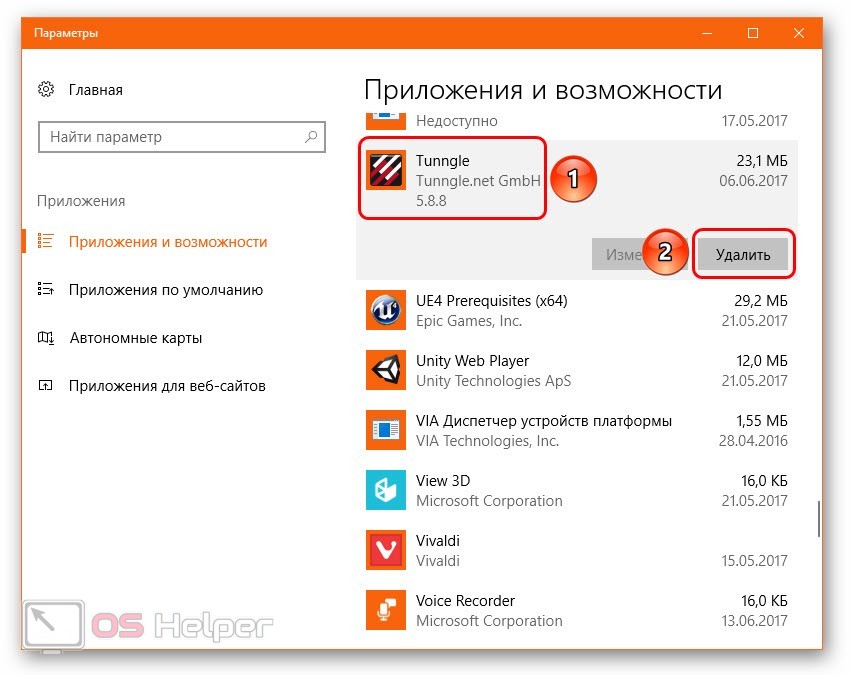
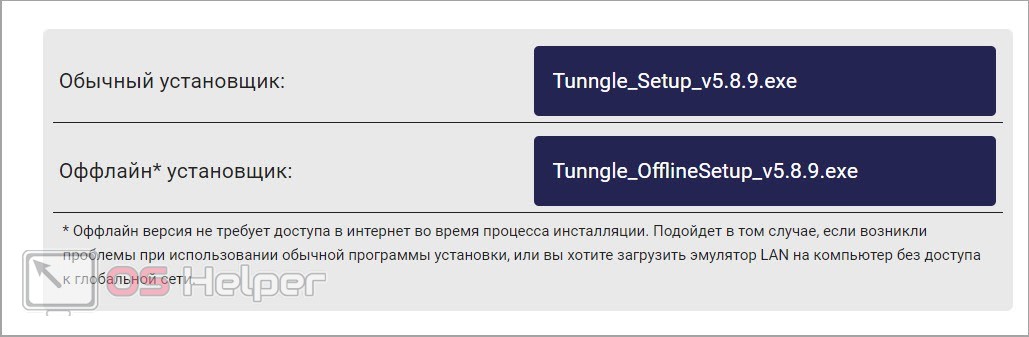
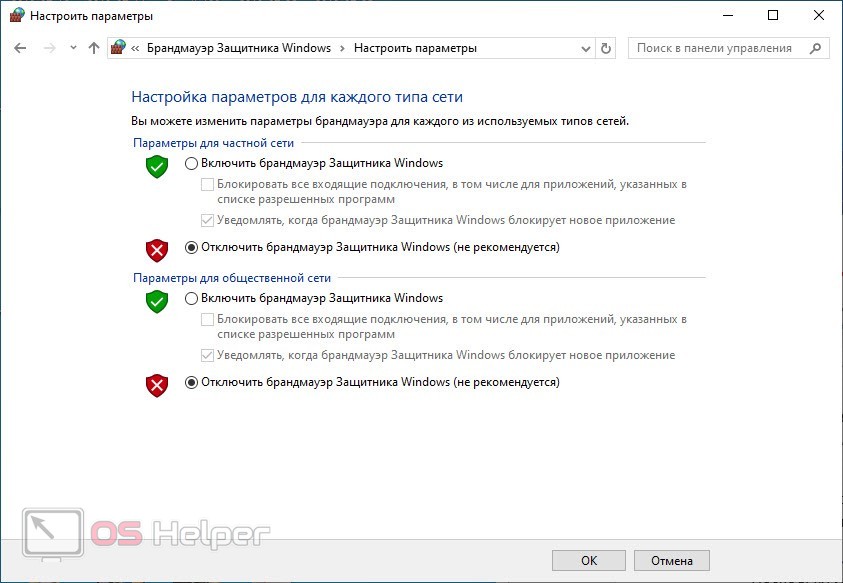
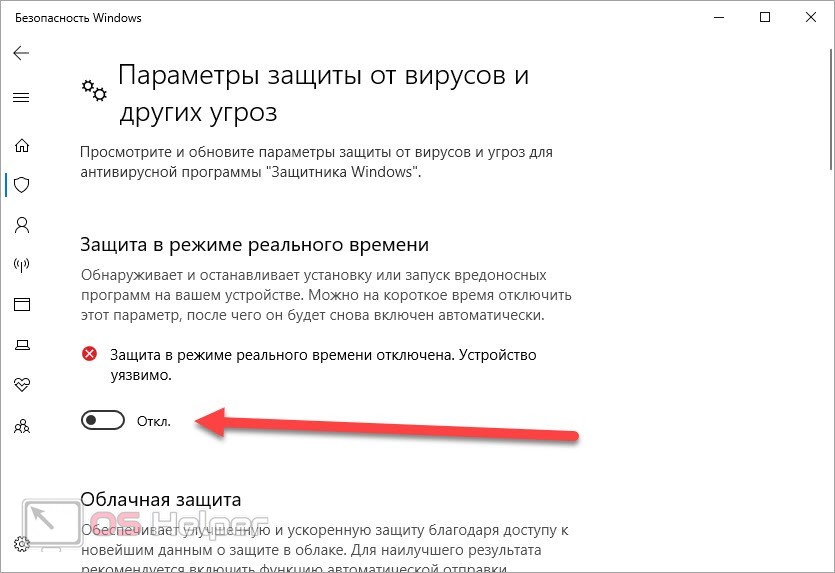
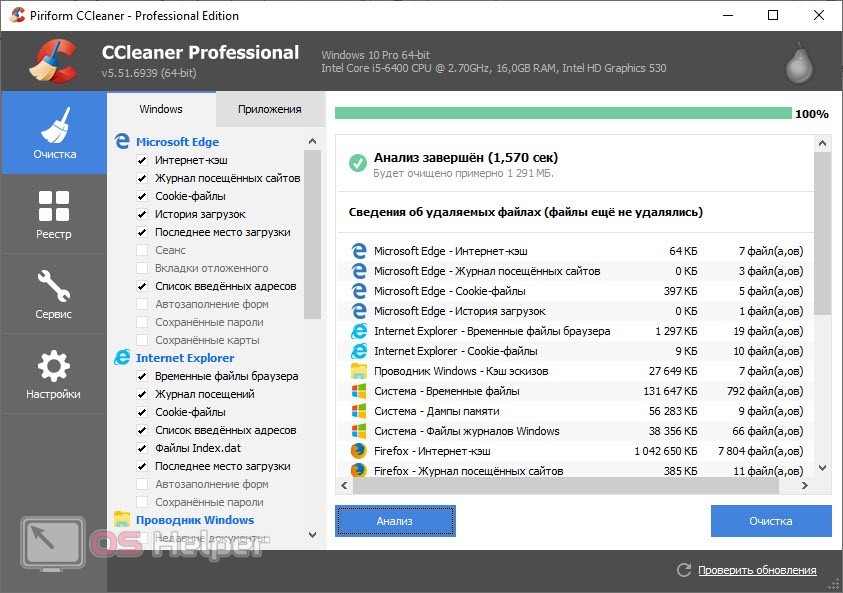







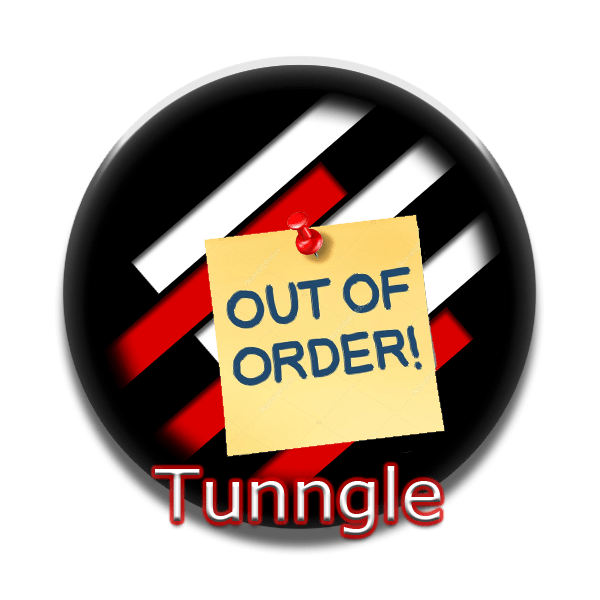


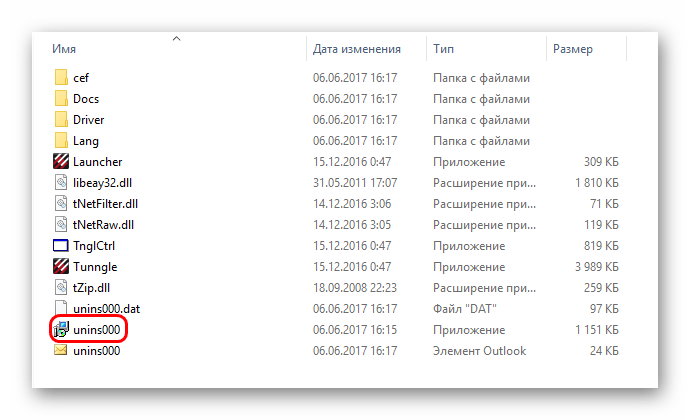
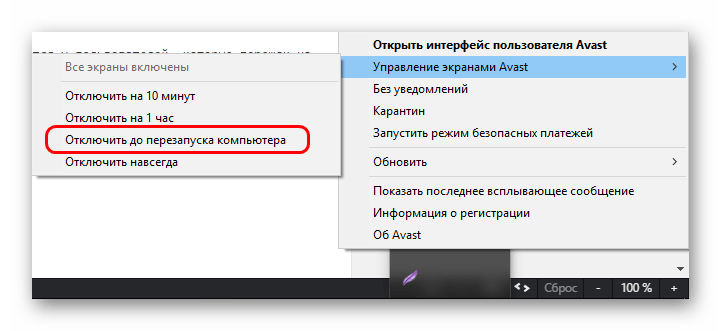



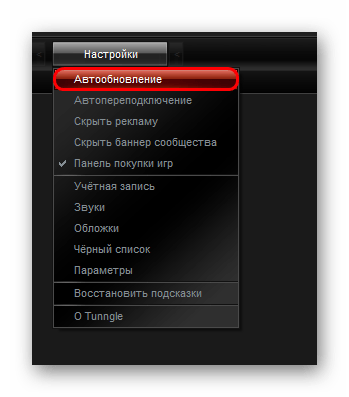

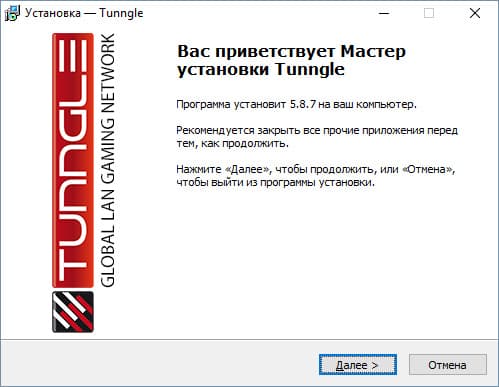
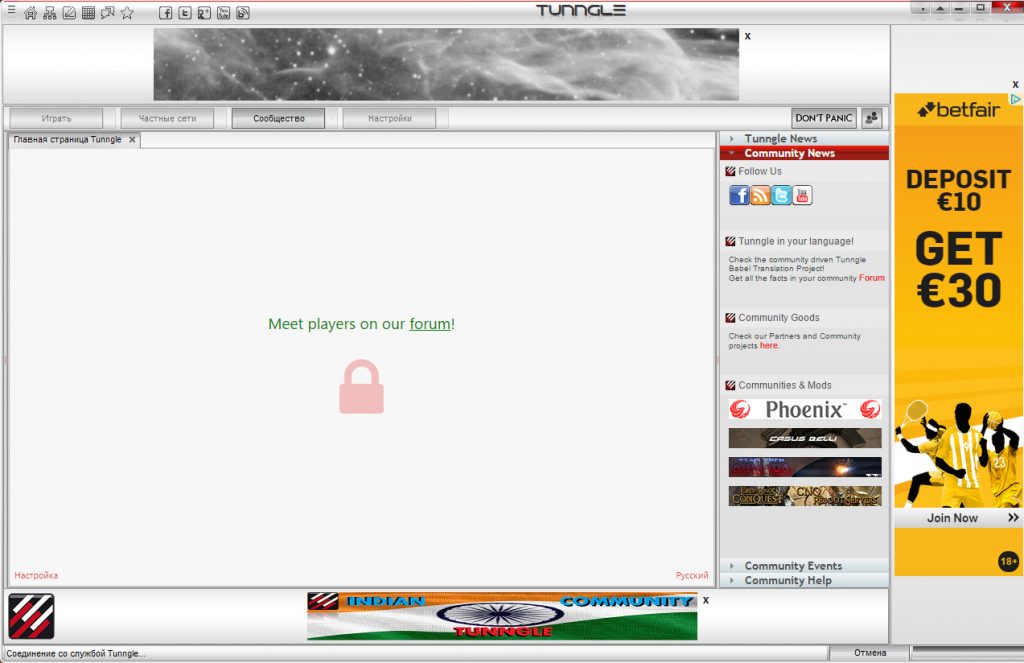
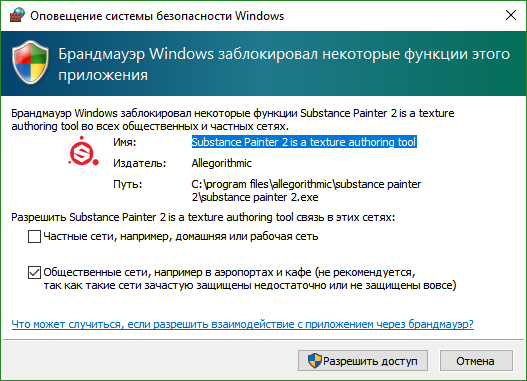
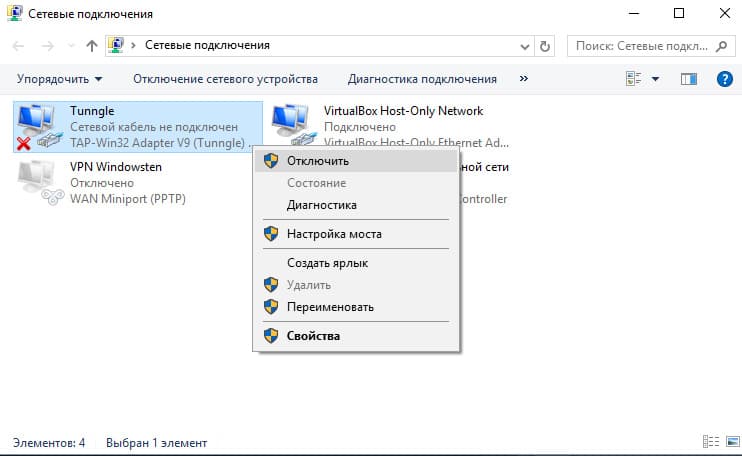 Ещё попробуйте отключить UAC и полностью переустановить клиент Tunngle. Адаптер должен правильно распознаваться.
Ещё попробуйте отключить UAC и полностью переустановить клиент Tunngle. Адаптер должен правильно распознаваться.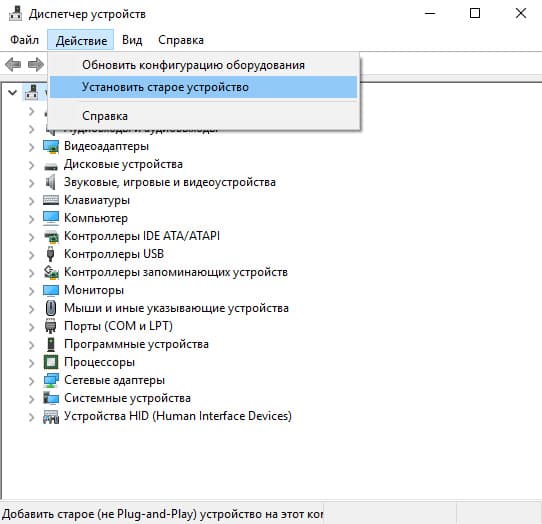
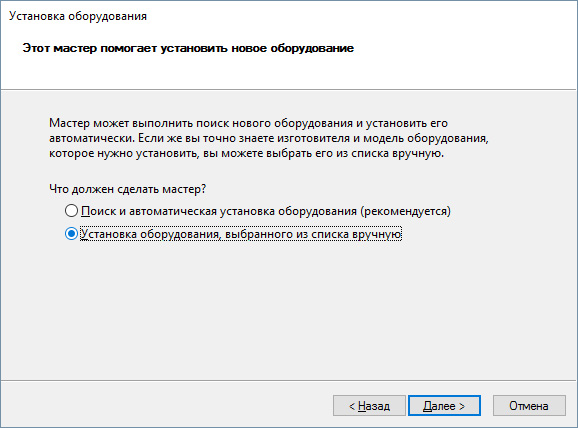
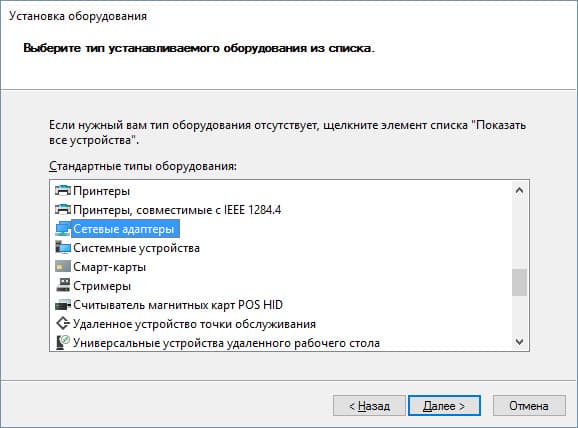
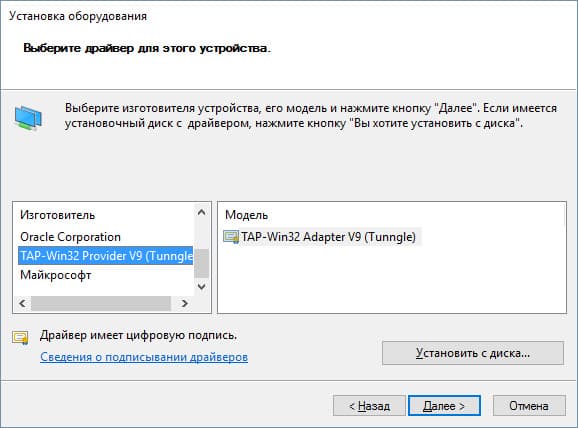 Если его нет в списке, нажмите “Установка с диска” и выберите драйвер вручную (C:Program FilesTunngleDriver и далее выбирайте файл драйвера в соответствии с разрядностью).
Если его нет в списке, нажмите “Установка с диска” и выберите драйвер вручную (C:Program FilesTunngleDriver и далее выбирайте файл драйвера в соответствии с разрядностью).